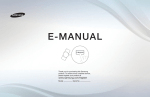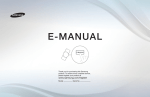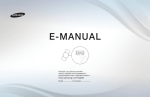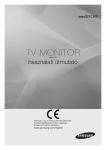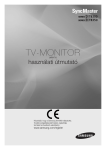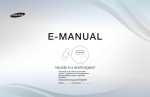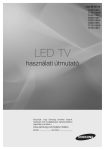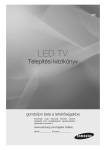Download Samsung UE32EH6030W Felhasználói kézikönyv
Transcript
E-MANUAL
Thank you for purchasing this Samsung
product. To receive more complete service,
please register your product at
www.samsung.com/register
Model___________ Serial No._____________
Tartalom
Csatornabeállítás
Preferenciabeállítások
• Az INFO gomb (Mai és holnapi műsor)
használata
1
• A Csatorna menü használata
2
• A csatornák áthangolása
17
Alapbeállítások
• Az előre beállított képmód megváltoztatása
27
• A kép beállítása
28
• Képopciók módosítása
35
• Az előre beállított képmód megváltoztatása
44
• A hangbeállítások módosítása
45
• A Hang üzemmód kiválasztása
55
Speciális beállítások
• Csatlakozás a hálózathoz
56
• A 3D funkció használata
118
• A vezetékes hálózat beállítása
70
• Az Explore 3D használata
129
• A vezeték nélküli hálózat beállítása
76
• A Média funkció
130
• A hálózatra csatlakoztatott eszközök
kezelése
85
• USB-eszköz csatlakoztatása
131
• A kezdeti beállítás elvégzése
87
• Csatlakozás a számítógéphez hálózaton
keresztül
137
• A pontos idő beállítása
88
• Megjelenítés a képernyőn
140
• Az Automatikus kikapcsolás használata
90
• Média – További funkciók
151
• A be- / kikapcsolási idő beállítása
91
• A DLNA-funkciók használata
156
• Programok zárolása
97
• Eco megoldások
99
• Egyéb funkciók
101
• Támogatás menü
110
További információ
• Teletext funkció
162
• Lopásgátló Kensington-zár
166
• A közös illesztőfelület csatlakozói
168
• Hibaelhárítás
170
• Licenc
186
❑❑ Az INFO gomb (Mai és holnapi műsor) használata
A képernyőn látható az aktuális csatorna, valamint az egyes képi és
hangbeállítások állapota.
A Mai és holnapi műsor megjeleníti az adott csatorna napi tévéműsorát a
műsorszórási időnek megfelelően.
NN Az a (Információ) gomb megnyomásakor megjelennek a műsor részletei.
●● A ◄ és a ► gombbal megtekintheti a kívánt műsorra vonatkozó
információkat, miközben az aktuális csatornát nézi.
●● A ▲ és a ▼ gombbal megtekintheti a többi csatornára vonatkozó
információkat. Ha szeretne átváltani az éppen kijelölt csatornára, nyomja meg
az ENTERE gombot.
Magyar
▶
❑❑ A Csatorna menü használata
OO MENUm → Terméktámogatás → Tartalom főmenüje → ENTERE
Nyomja meg a CONTENT gombot a kívánt menü kiválasztásához. Megjelennek
az egyes képernyők.
■■ Csatornalista
◀
Megtekintheti a csatornák adatait,
az Összes, TV, Rádió, Adat/egyéb,
Analóg vagy 1-5. kedvencek opciókat.
▶
NN A távirányító CH LIST gombjának
megnyomásakor azonnal megjelenik
a Csatornalista képernyő.
Tartalom főmenüje
Csatornalista
Műsorújság
Allshare Play
Ütemezéskezelő
Explore 3D
R Vissza
* A megjelenő kép az adott modelltől függően eltérő
lehet.
Magyar
●●
●●
●●
●●
Összes: az összes jelenleg rendelkezésre álló csatorna megjelenítése.
TV: az összes jelenleg rendelkezésre álló tévécsatorna megjelenítése.
Rádió: az összes jelenleg rendelkezésre álló rádiócsatorna megjelenítése.
Adat/egyéb: az összes jelenleg rendelkezésre álló MHP vagy egyéb csatorna
megjelenítése.
●● Analóg: az összes jelenleg rendelkezésre álló analóg csatorna megjelenítése.
●● 1-5. kedvencek: az összes kedvenc csatorna megjelenítése.
◀
NN A hozzáadott kedvenc csatornák megtekintéséhez nyomja meg a CH
LIST gombot, és a L (Csat.mód) gombbal lépjen a 1-5. kedvencek
opcióhoz.
Magyar
▶
NN A távirányító gombjainak használata a Csatornalista menüvel.
●● T (Eszközök): Az opciómenü megjelenítése.
●● L (Csat.mód / Csatorna): továbblépés az Összes, TV, Rádió, Adat/
egyéb, Analóg vagy a 1-5. kedvencek opcióhoz.
NN Ha a Műsornézet lehetőséget választja az T (Eszközök) menüben,
továbbléphet más csatornákhoz a L (Csatorna) gombbal.
●● E (Megnéz / Információ): a kiválasztott csatorna megtekintése / A
kijelölt műsorra vonatkozó részletek megjelenítése.
◀
●● k (Oldal): lapozás a következő vagy az előző oldalra.
●● R (Vissza): Visszatérés az előző lépéshez.
Magyar
▶
A Nézésütemezés funkció használata a Csatornalista menüben
(csak digitális csatornák esetén)
Ha beállítja a Nézésütemezés funkciót a Csatornalista menüpontban, akkor a
műsor csak a Műsornézet ablakban állítható be.
1. Nyomja meg a CH LIST gombot, majd válassza ki a kívánt digitális csatornát.
2. Nyomja meg a TOOLS gombot, és válassza ki a Műsornézet opciót.
Megjelenik az adott csatorna műsorlistája.
◀
3.A ▲ / ▼ gombbal válassza ki a kívánt műsort, majd nyomja meg az
ENTERE (Információ) vagy az INFO gombot.
4. Válassza ki a Nézésütemezés lehetőséget, majd ha kész, nyomja meg az
ENTERE gombot.
NN A Nézésütemezés törléséhez hajtsa végre az első három lépést. Válassza ki
az Ütemezés törl. műveletet.
Magyar
▶
Az Opciómenü használata t
Állítsa be az egyes csatornákat a Csatornalista menü opcióival
(Műsornézet, Kedv. szerk., Gyermekzár be/Gyermekzár ki, Csatornanév
szerkesztése, Csatornaszám szerk., Törlés, Információ, Sorrend,
Antennaváltás, Szerk. mód).
Az opciómenü elemei a csatorna állapotától függően eltérőek lehetnek.
1. Válasszon ki egy csatornát, és nyomja meg a TOOLS gombot.
2. Válasszon ki egy funkciót, és módosítsa a beállításait.
◀
▶
Magyar
●● Műsornézet: műsor megjelenítése digitális csatorna kiválasztása esetén.
●● Kedv. szerk.: a gyakran nézett csatornák beállítása kedvencekként. A
kiválasztott csatornát hozzáadhatja az 1-5. kedvencek csoporthoz, illetve
törölheti onnan.
1. Válassza ki a Kedv. szerk. opciót, majd nyomja meg az ENTERE
gombot.
2.Az ENTERE gombbal válassza ki a 1-5. kedvencek opciót, majd
nyomja meg az OK gombot.
◀
NN A 1-5. kedvencek lehetőségnél több kedvenc csatorna is
hozzáadható.
Magyar
▶
●● Gyermekzár be/Gyermekzár ki: adott csatorna lezárása, hogy azt ne
lehessen kiválasztani és megtekinteni.
NN Ez a funkció csak akkor érhető el, ha a Csatornazár beállítása Be.
NN Megjelenik a PIN kód megadására szolgáló képernyő. Adja meg
4 számjegyű PIN kódját. A PIN kódot a PIN módosítása opció
használatával változtathatja meg.
●● Csatornanév szerkesztése (csak analóg csatornák esetén): saját
csatornanév hozzárendelése.
◀
▶
Magyar
●● Csatornaszám szerk.: a szám módosítása a kívánt számgomb
megnyomásával.
NN Előfordulhat, hogy néhány terület nem támogatja a(z) Csatornanév
szerkesztése és a Csatornaszám szerk. funkciót.
●● Törlés: csatorna törlése a kívánt csatornák megjelenítéséhez.
●● Információ: a kijelölt műsorra vonatkozó részletek megjelenítése.
●● Sorrend (csak digitális csatornák esetén): a listában szereplő, név vagy szám
szerint rendezett csatornák sorrendjének megváltozatása.
◀
●● Antennaváltás: váltás a Légi vagy a Kábel lehetőségre.
Magyar
▶
●● Szerk. mód: a kívánt csatornák kiválasztása és szerkesztése.
Az Opciómenü használata t
Állítsa be az egyes csatornákat a menüopciók (Kedv. szerk., Gyermekzár
be/Gyermekzár ki, Törlés, Információ, Kijelölés törl., Mind kiválasztása)
használatával.
1. Nyomja meg a TOOLS gombot a Csatornalista képernyőn, majd
válassza a Szerk. mód lehetőséget. A csatorna neve mellett balra
jelölőnégyzet jelenik meg.
◀
2.A ▲/▼ gombbal válassza ki a kívánt csatornát, majd nyomja meg az
ENTERE gombot. A kiválasztott csatornát (c) jelzés jelöli.
NN Több csatornát is kiválaszthat.
NN Az ENTERE gomb ismételt megnyomásával megszüntetheti a
csatorna kijelölését.
3. Nyomja meg a TOOLS gombot, majd válassza ki a kívánt funkciót, és
módosítsa beállításait.
Magyar
▶
●● Kedv. szerk.: a kiválasztott gyakran nézett csatornák beállítása
kedvencekként.
NN A Kedv. szerk. képernyő öt csoportból áll (1. kedvencek, 2.
kedvencek stb.). A csoportok bármelyikéhez hozzáadható kedvenc
csatorna. A ▲/▼ gomb megnyomásával válassza ki a csoportot.
●● Gyermekzár be/Gyermekzár ki: adott csatorna lezárása, hogy azt ne
lehessen kiválasztani és megtekinteni.
NN Ez a funkció csak akkor érhető el, ha a Csatornazár beállítása Be.
NN Megjelenik a PIN kód megadására szolgáló képernyő. Adja meg
◀
4 számjegyű PIN kódját. A PIN kódot a PIN módosítása opció
használatával változtathatja meg.
●●
●●
●●
●●
Törlés: csatorna törlése a kívánt csatornák megjelenítéséhez.
Információ: a kijelölt műsorra vonatkozó részletek megjelenítése.
Kijelölés törl.: a kiválasztott csatornák kijelölésének visszavonása.
Mind kiválasztása: a csatornalistában lévő összes csatorna kiválasztása.
Magyar
▶
■■ Műsorújság
◀
Az elektronikus műsorújság
(EPG) információit a
műsorszolgáltatók biztosítják.
A műsorszolgáltatók által
rendelkezésre bocsátott
műsorprogram használatával
előre meghatározhatja, mely
műsorokat kívánja megtekinteni,
így a készülék a meghatározott
időpontban automatikusan átvált
a kiválasztott műsort sugárzó
csatornára. A műsorokra
vonatkozó bejegyzések akár
üresek vagy elavultak is lehetnek
az adott csatorna állapotától
függően.
Műsorújság
Május 1. szombat, 18:15
Die Musik-Show
DTV Air 825 NDR FERNSEHEN
19:15 - 20:40
Dani megsemmisülten hallgatja Scott házasságról alkotott nézeteit...
825 NDR FERNSEHEN
Csat.lista – Összes
Today (Ma)
▲
▼
20:00
20:30
821
Kanal 5
Nincs információ
822
M6
Nincs információ
823
MDR FERNSEHEN
824
Mediashopping
Nincs információ
825
NDR FERNSEHEN
Die Musik-Show
826
NT1
Nincs információ
a Ütem.kez.
1
Musik fur Sie
b -24 óra
{ +24 óra
2
3
21:00
MD...
21:30
Ein Schloss am ...
Die NDR Quizshow
} Csat.mód
4
`Információ
5
Sportclub live
k Oldal
6
E Ütemterv
7
* A megjelenő kép az adott modelltől függően eltérő lehet.
Magyar
▶
1 a Vörös (Ütem.kez.): áthelyezés az előjegyzett műsorok közé az Ütem.kez.
menüben.
2 b Zöld (-24 óra): az elmúlt 24 órában sugárzott műsorok listájának megtekintése.
3 { Sárga (+24 óra): a 24 órával később látható műsorok listájának megtekintése.
4 } Kék (Csat.mód): a Csatornalista ablakban megjeleníteni kívánt
csatornatípusok kiválasztása. (Összes, TV, Rádió, Adat/egyéb, 1-5. kedvencek)
◀
▶
Magyar
5 (Információ): a kijelölt műsorra vonatkozó részletek megjelenítése.
6 k (Oldal): lépés a következő vagy az előző oldalra.
7 E (Megnéz / Ütemterv)
●● A jelenlegi műsor kiválasztása esetén megtekintheti a kiválasztott műsort.
●● Jövőbeli műsor kiválasztása esetén előjegyezheti a kiválasztott műsor
megtekintését. Az ütemezés törléséhez nyomja meg újra az ENTERE
gombot, és válassza ki az Ütemezés törl. lehetőséget.
◀
▶
Magyar
■■ Ütemezéskezelő
Beállíthatja, hogy a tervezett időpontban automatikusan egy kívánt csatorna
legyen látható. Ezenkívül megjelenítheti, módosíthatja, illetve törölheti a
megtekintésre előjegyzett csatornákat. A funkció használatához először állítsa be
a pontos időt.
Az Opciómenü használata t
Állítsa be az egyes csatornákat a menüopciók (Ütemezés törl., Ütemezés
szerkesztése, Kézi ütemezés, Műsorújság megjelenítése) használatával.
◀
1.A TOOLS gomb megnyomásával válassza ki a Kézi ütemezés lehetőséget.
NN Az Ütemezéskezelő képernyőn közvetlenül, a a (Kézi ütemezés) gomb
megnyomásával is elérhető ez az opció.
2.A ◄/►/▲/▼ gomb vagy a számgombok használatával állítsa be az Antenna,
Csatorna, Ismétlés, Dátum, Kezdés ideje opciót.
●● Antenna: a kívánt sugárzott jel kiválasztása.
●● Csatorna: a kívánt csatorna kiválasztása.
Magyar
▶
●● Ismétlés: tetszés szerint válasszon az Egyszer, Kézi, Szo~V, H~P,
illetve a Naponta lehetőségek közül. A Kézi opció kiválasztása esetén
beállíthatja a kívánt napot.
NN A (c) jelzés azt jelenti, hogy a nap ki van jelölve.
●● Dátum: a kívánt dátum beállítása.
NN Ez az opció az Ismétlés menüelem Egyszer opciójának kiválasztása
esetén áll rendelkezésre.
●● Kezdés ideje: a kívánt kezdési idő beállítása.
◀
NN Ha szerkeszteni vagy törölni szeretné az ütemezést, válassza ki az előjegyzett ▶
ütemezést a Foglalási lista menüpontban. Nyomja meg a TOOLS gombot,
majd válassza ki az Ütemezés szerkesztése vagy az Ütemezés törl.
lehetőséget.
NN Ha a Műsorújság megjelenítése lehetőséget választja, megjelenik a
Műsorújság képernyő.
Magyar
❑❑ A csatornák áthangolása
■■ Antenna (Légi / Kábel) t
OO MENUm → Csatorna → Antenna → ENTERE
Mielőtt a televízió megkezdené az elérhető csatornák tárolását, adja meg a tvkészülékhez csatlakozó jelforrás típusát (pl. Légi vagy Kábel rendszer).
◀
▶
Magyar
■■ Ország
(országtól függően)
OO MENUm → Csatorna → Ország → ENTERE
Megjelenik a PIN kód megadására szolgáló képernyő. Adja meg 4 számjegyű PIN
kódját.
●● Digitális csatorna: az ország beállítása digitális csatornák esetén.
●● Analóg csatorna: az ország beállítása analóg csatornák esetén.
◀
▶
Magyar
■■ Automatikus hangolás
(országtól függően)
OO MENUm → Csatorna → Automatikus hangolás → ENTERE
Csatorna automatikus keresése és tárolása a tévékészüléken.
NN Elképzelhető, hogy az egyes csatornákhoz automatikusan hozzárendelt
programszámok nem egyeznek az aktuális vagy a kívánt programszámokkal.
Zárolt csatorna esetén megjelenik a PIN kód megadására szolgáló ablak.
◀
●● Automatikus hangolás
Légi / Kábel: a tárolni kívánt antennaforrás kiválasztása.
Digitális és Analóg / Digitális / Analóg: a tárolni kívánt csatornaforrás
kiválasztása.
Magyar
▶
Ha az Antennaforrás beállítása Légi vagy Kábel:
A Kábel → Digitális és Analóg vagy Digitális opció kiválasztása esetén:
adjon meg egy értéket a kábelcsatornák kereséséhez.
–– Szolgáltatóválasztás (országtól függően): a kábelszolgáltató kiválasztása.
–– Keresés mód (Teljes / Hálózat / Gyors): az összes aktív adóállomással
rendelkező csatorna megkeresése, és tárolása a tévékészüléken.
NN A Gyors opció kiválasztása esetén a távirányító gombjaival,
◀
manuálisan adhatja meg a Hálózat, Hálózati azonosító,
Frekvencia, Moduláció és a Jelátviteli seb. értékét.
–– Hálózat (Auto. / Kézi): a Hálózati azonosító beállítási módjának váltása
Auto. és Kézi között.
–– Hálózati azonosító: ha a Hálózat beállítása Kézi, a Hálózati azonosító
értékét a számgombokkal adhatja meg.
Magyar
▶
–– Frekvencia: a csatorna frekvenciájának megjelenítése. (országonként
eltérő)
–– Moduláció: az elérhető modulációértékek megjelenítése.
–– Jelátviteli seb.: az elérhető jelátviteli sebességek megjelenítése.
●● Kábeles keresési opciók
(országtól függően; csak kábelcsatornák esetén)
További keresési lehetőségek, például frekvencia és jelátviteli sebesség
beállítása kábelhálózati kereséshez.
◀
Kezdőfrekvencia / Végfrekvencia: a kezdeti és a végső frekvencia beállítása
(országonként eltérő).
Jelátviteli seb.: az elérhető jelátviteli sebességek megjelenítése.
Moduláció: az elérhető modulációértékek megjelenítése.
Magyar
▶
■■ Kézi hangolás
OO MENUm → Csatorna → Kézi hangolás → ENTERE
Csatorna kézi keresése, és tárolása a tévékészüléken.
NN Zárolt csatorna esetén megjelenik a PIN kód megadására szolgáló ablak.
NN A Kézi hangolás funkció a csatornaforrástól függő opció.
Ha az Antennaforrás beállítása Légi vagy Kábel:
◀
●● Digitális csatorna hangolása: digitális csatorna kézi keresése, és tárolása a
tévékészüléken. A digitális csatornák kereséséhez nyomja meg az Új gombot.
A keresés végeztével a csatornalistában frissülnek a csatornák.
–– Az Antenna → Légi: Csatorna, Frekvencia, Sávszélesség
–– Az Antenna → Kábel: Frekvencia, Moduláció, Jelátviteli seb.
kiválasztása esetén.
Magyar
▶
●● Analóg csatorna hangolása: analóg csatorna keresése. A csatornák
Program, Színrendszer, Hangrendszer, Csatorna, Keresés beállításával
történő kereséséhez nyomja meg az Új gombot.
NN Csatornamód
–– P (műsor mód): a hangolás befejezésekor a térségben fogható
műsorszolgáltató állomásokat a készülék a P0–P99 pozíciószámokhoz
rendeli. Ebben a módban a csatornát a csatornaszám megadásával
választhatja ki.
◀
–– C (antennával fogható csatorna mód) / S (kábelcsatorna mód): ebben
a két módban az egyes antennákon vagy kábelen keresztül sugárzott
csatornákhoz hozzárendelt számok megadásával választhat csatornát.
Magyar
▶
■■ Csatornalista átvitele
(országtól függően)
OO MENUm → Csatorna → Csatornalista átvitele → ENTERE
A csatornalista importálása vagy exportálása. A funkció használatához
csatlakoztasson USB-memóriát.
NN Megjelenik a PIN kód megadására szolgáló képernyő. Adja meg 4 számjegyű
PIN kódját.
◀
NN Az NTFS (írásvédett), az FAT16 és az FAT32 fájlrendszer támogatott.
●● Importálás USB-eszközről: csatornalista importálása USB-eszközről.
●● Exportálás USB-eszközre: csatornalista exportálása USB-eszközre.
Magyar
▶
■■ Finomhangolás
(csak analóg csatornák esetén)
OO MENUm → Csatorna → Finomhangolás → ENTERE
Gyenge vagy torz jel esetén végezze el manuálisan a csatorna finomhangolását.
NN A finomhangolt csatornákat csillag („*”) jelöli.
NN A finomhangolás alapértékre való visszaállításához válassza ki a Visszaáll.
lehetőséget.
◀
▶
Magyar
■■ Csatornaszám szerk. (Tiltás / Engedélyezés)
(országtól függően)
OO MENUm → Csatorna → Csatornaszám szerk. → ENTERE
A csatorna számának módosítása. Csatornaszám-módosítás esetén a
csatornaadatok nem frissülnek automatikusan.
◀
▶
Magyar
❑❑ Az előre beállított képmód megváltoztatása
OO MENUm → Kép → Kép üzemmód → ENTERE
■■ Kép üzemmód t
Válassza ki a kívánt képtípust.
NN Számítógép csatlakoztatása esetén csak a Szórakozás és a Normál mód
beállítása módosítható.
◀
●● Kiemelt: Világos szobában megfelelő.
●● Normál: Normál környezetben megfelelő.
●● Természetes LED 6 sorozatú készülékek esetén : A szem terhelésének
csökkentésére.
●● Film: Filmek sötét szobában történő megtekintéséhez megfelelő.
●● Szórakozás: Filmek és játékok megtekintéséhez megfelelő.
NN Csak számítógép csatlakoztatása esetén érhető el.
Magyar
▶
❑❑ A kép beállítása
■■ Samsung MagicAngle
22" méretű LED 4 sorozatú készülékek esetén
OO MENUm → Kép → Samsung MagicAngle → ENTERE
A képernyő megtekintési szögének módosítása a tévénézési helyzetnek
megfelelően optimalizált képernyőminőséghez.
●● Samsung MagicAngle: a képernyő alsó vagy felső szögből való megtekintése
◀
esetén az egyes helyzeteknek megfelelő mód beállításával hasonló
képminőség érhető el, mintha a képernyőt közvetlenül szemből nézné.
Ki: válassza ki ezt a lehetőséget a képernyő szemből való megtekintése esetén.
Hátradőlési mód: válassza ki ezt a lehetőséget a képernyő kissé alacsonyabb
helyzetből való megtekintése esetén.
Álló mód: válassza ki ezt a lehetőséget a képernyő felső helyzetből való
megtekintése esetén.
●● Üzemmód: képernyő megtekintési szögének módosítása.
NN Ha a Samsung MagicAngle beállítása Hátradőlési mód vagy Álló mód, a
Gamma opció nem áll rendelkezésre.
Magyar
▶
■■ Háttérvilágítás / Kontraszt / Fényerő / Élesség / Szín /
Árnyalat (Z/P)
A TV-készülék számos olyan beállítással rendelkezik, amelyekkel szabályozni lehet
a képminőséget.
NN MEGJEGYZÉS
●● PAL-rendszer esetén, Analóg TV, Külső, AV módban az Árnyalat (Z/P)
funkció nem használható.
A LED 4 sorozatú készülékek nem támogatják az AV és a Komponens módot
◀
●● Számítógép csatlakoztatásakor csak a Háttérvilágítás , Kontraszt,
Fényerő és Élesség módosítható.
●● A TV-készülékhez csatlakoztatott minden külső eszköz beállításai
módosíthatók és tárolhatók.
●● A kép fényerejének csökkentésével mérséklődik az áramfogyasztás.
Magyar
▶
■■ Képernyő beállítása
OO MENUm → Kép → Képernyő beállítása → ENTERE
Különféle képopciók, például a képméret és az oldalarány beállítása.
●● Képméret: A kábeltelevíziós egység/műholdvevő is rendelkezhet saját
képméret-beállítási lehetőségekkel. Ennek ellenére leginkább a 16:9 mód
használatát ajánljuk.
Autom. széles: a képméret automatikus beállítása 16:9 oldalarányra.
◀
16:9: a kép 16:9 arányú, széles nagyításra való beállítása.
Széles nagyítás: A kép nagyítása a 4:3-as aránynál jobban.
NN A Helyzet értékének módosítása a ▲, ▼ gombokkal.
Magyar
▶
Nagyítás: A 16:9 szélességű kép függőleges irányban történő nagyítása, a
képernyő kitöltéséig.
NN Állítsa be a Helyzet vagy a Nagyítás a ▲ és a ▼ gombokkal.
4:3: a kép 4:3 arányú, alapvető nagyításra való beállítása.
NN Ne használja sokáig a 4:3-as formátumot. A képernyő bal és jobb oldalán,
◀
valamint közepén kialakuló sávok képmegőrzést (képernyőbeégést)
idézhetnek elő, amelyre nem vonatkozik a garancia.
Képernyőhöz ig.: Teljes, levágás nélküli képet biztosít, ha a bejövő
jelsorozat HDMI (720p / 1080i / 1080p) vagy Komponens (1080i /
1080p). A LED 4 sorozatú készülékek nem támogatják az AV és a Komponens módot
Magyar
▶
1. intell. nézet
50%-kal.
LED 6 sorozatú készülékek esetén
: az eredeti képernyő csökkentése
2. intell. nézet
25%-kal.
LED 6 sorozatú készülékek esetén
: az eredeti képernyő csökkentése
NN MEGJEGYZÉS
◀
●● Az 1. intell. nézet csak HDMI üzemmódban használható.
●● Az 2. intell. nézet csak DTV és HDMI üzemmódban használható.
●● A lejátszott tartalom képmérete a Allshare Play menüben található
Videók opció használata esetén a bemeneti felbontástól függően
eltérő lehet.
●● Helyzet: a kép pozíciójának beállítása. Csak Képernyőhöz ig. vagy Széles
nagyítás módban áll rendelkezésre.
Magyar
▶
●● Zoom/Pozíció: a kép méretének és pozíciójának beállítása. Kizárólag
Nagyítás módban érhető el.
NN MEGJEGYZÉS
●● HDMI (1080i / 1080p) vagy Komponens (1080i / 1080p) módban a
Képernyőhöz ig. kiválasztása után előfordulhat, hogy a képet középre
kell igazítani A LED 4 sorozatú készülékek nem támogatják az AV és a Komponens módot :
1.A ▲ vagy a ▼ gombbal válassza ki a Helyzet lehetőséget.
2. Nyomja meg az ENTERE gombot.
◀
3.A ▲, ▼, ◄ vagy ► gombbal mozgathatja a képet.
●● A bemenet forrásától függően a képméret beállítási lehetőségei eltérőek
lehetnek.
●● Ha szeretné alaphelyzetbe visszaállítani a módosított pozíciót, válassza
ki a Visszaáll. opciót a Helyzet képernyőn. A kép visszaáll az
alapértelmezett pozícióra.
Magyar
▶
●● Az elérhető elemek a kiválasztott módtól függően eltérőek lehetnek.
●● Számítógép csatlakoztatása esetén csak a 16:9 és a 4:3 mód állítható
be.
●● A TV-készülék bemenetéhez csatlakoztatott minden külső eszköz
beállításai módosíthatók és tárolhatók.
●● Ha a Képernyőhöz ig. funkciót HDMI 720p bemenettel használja, 1 sor
le lesz vágva fönt, lent, a jobb és a bal oldalon, akárcsak a Túlpásztázás
funkció esetében.
◀
●● 4:3 képernyőméret (16:9 / Széles nagyítás / Nagyítás / 4:3): csak akkor
áll rendelkezésre, ha a képméret beállítása Autom. széles. Megadhatja, hogy
a kívánt képméret 4:3 WSS (szélesvásznú adás) vagy eredeti méret legyen.
Egyes európai országokban eltérő képméretre van szükség.
Magyar
▶
❑❑ Képopciók módosítása
■■ Speciális beállítások
OO MENUm → Kép → Speciális beállítások → ENTERE
(Normál / Film módban áll rendelkezésre)
Speciális beállításokat alkalmazhat a képernyőre, például a szín és a kontraszt
esetében.
◀
NN Számítógépes csatlakoztatás esetén megváltoztathatja a Gamma és a
Fehéregyensúly beállítását.
Magyar
▶
●● Din. kontraszt (Ki / Alacsony /
Speciális beállítások
Közepes / Magas): A képernyő
kontraszt beállítása.
Din. kontraszt
●● Fekete tónus (Ki / Sötét / Sötétebb
Fekete tónus
Ki
/ Legsötétebb): A képernyő
feketeszintjének kiválasztásával
beállíthatja a képernyő mélységét.
Bőrszín tónus
0
●● Bőrszín tónus: megadhatja a bőrszín
◀
Közepes
tónusának színét.
Csak RGB üzemmód
Színköz
Ki
Natív
Fehéregyensúly
Gamma
●● Csak RGB üzemmód (Ki / Vörös / Zöld / Kék): a Piros, Zöld és Kék szín
megjelenítése a színárnyalat és a színtelítettség finombeállításához.
●● Színköz (Auto. / Natív): A képalkotáshoz felhasználható színtartomány
beállítása.
Magyar
0
▶
●● Fehéregyensúly: A színhőmérséklet beállítása a természetesebb kép
érdekében.
P-eltolás / Z-eltolás / K-eltolás: Beállíthatja az egyes színek (vörös, zöld,
kék) erősséget.
P-nyereség / Z-nyereség / K-nyereség: Beállithatja az egyes szinek (vörös,
zöld, kék) erősségét.
Visszaáll.: A Fehéregyensúly alapértelmezett beállításainak visszaállítása.
◀
●● Gamma: Az elsődleges színintenzitás beállítása.
●● Fényerő mozgáshoz (Ki / Be): az energiafogyasztás csökkentése a fényerő
szabályozásával.
NN Ez a funkció nem támogatott 3D módban.
LED 6 sorozatú készülékek esetén
NN Kizárólag Normál módban érhető el.
NN Ha a Háttérvilágítás, Fényerő vagy Kontraszt, Fényerő mozgáshoz
beállítását Ki értékre módosítja.
Magyar
▶
■■ Képopciók
OO MENUm → Kép → Képopciók → ENTERE
NN Számítógép csatlakoztatása esetén csak a Színtónus beállítása módosítható.
●● Színtónus (Hideg / Normál / 1. meleg / 2. meleg)
NN A 1. meleg és a 2. meleg nem használható, ha a képmód beállítása
◀
Kiemelt.
NN A TV-készülék bemenetéhez csatlakoztatott minden külső eszköz
beállításai módosíthatók és tárolhatók.
Magyar
▶
●● Digitális zajszűrés (Ki / Alacsony / Közepes / Magas / Auto. / Autom.
képiesítés): Ha gyenge a tv-készülék által vett sugárzott jel, a Digitális
zajszűrés funkció aktiválásával csökkenthető a képernyőn esetleg megjelenő
statikus zaj, illetve szellemkép.
NN Ha gyenge a jel, próbáljon ki egyéb opciókat a legjobb megjelenített kép
eléréséhez.
Autom. képiesítés: Analóg csatornák közötti váltás esetén a jelerősség
megjelenítése.
◀
NN Csak analóg csatornák esetén áll rendelkezésre.
NN Az INFO gomb megnyomásakor megjelenik a jelerősséget jelző sáv.
NN A fogadott jel akkor a legjobb, ha a sáv zöld színű.
●● MPEG-zajszűrés (Ki / Alacsony / Közepes / Magas / Auto.): Csökkenti az
MPEG zajt a jobb képminőség elérése érdekében.
Magyar
▶
●● HDMI feketeszint (Alacsony / Normál): A képernyő feketeszintjének
kiválasztása a képernyő mélységének beállításához.
NN Csak HDMI módban érhető el (RGB jelek).
●● Film mód (Ki / 1. autom. / 2. autom.): A TV-készülék minden jelforrásból
◀
automatikusan érzékeli és feldolgozza a filmjeleket, így optimalizálva a
képminőséget.
NN TV, AV, KOMPONENS (480i / 1080i) és HDMI (1080i) esetén
támogatott. A LED 4 sorozatú készülékek nem támogatják az AV és a Komponens módot
NN Ha a kép rendellenesen jelenik meg, a változtassa meg a Film mód
beállítását Ki / 1. autom. / 2. autom. lehetőségre.
Magyar
▶
●● Motion Plus (Ki / Tiszta / Normál / Szemkímélő / Egyedi / Bemutató)
: A sok mozgást tartalmazó, gyors jelenetek esetén
az elmosódás eltávolítása a tisztább kép érdekében.
NN A tv-készülék információs képernyőjén a bejövő jel felbontása és
frekvenciája (60 Hz) látható, nem a tv-készülék által a Motion Plus
funkcióval megjelenített képhez generált frekvencia.
NN Ha zajos a kép, állítsa a Motion Plus funkciót Ki értékre. Ha a
Motion Plus funkció beállítása Egyedi, manuálisan állíthatja be az
Elmosódáscsökkent., Torzításcsökkentés, illetve a Visszaáll. értékét.
NN Ha a Motion Plus Bemutató módban van, összehasonlíthatja a be- és
kikapcsolt mód közötti különbséget.
LED 6 sorozatú készülékek esetén
◀
Magyar
▶
Elmosódáscsökkent.: a videoforrásoktól érkező kép elmosódásának
csökkentése.
Torzításcsökkentés: a videoforrásokról lejátszott filmek torzításának
csökkentése lejátszás közben.
Visszaáll.: az egyedi beállítások visszaállítása az alapértékekre.
●● LED-mozgásjavítás (Ki / Be)
◀
: a sok mozgást
tartalmazó, gyors jelenetek esetén az elmosódás eltávolítása a tiszta kép
érdekében.
NN Inaktívvá válik, ha a kép mód beállítása Természetes.
LED 6 sorozatú készülékek esetén
NN Előfordulhat, hogy a LED-mozgásjavítás alkalmazása közben a
képernyő egy kissé elsötétül.
Magyar
▶
■■ Kép visszaállítása (Igen / Nem)
OO MENUm → Kép → Kép visszaállítása → ENTERE
Az aktuális képmód visszaállítása az alapértelmezett beállításokra.
◀
▶
Magyar
❑❑ Az előre beállított képmód megváltoztatása
■■ Hang üzemmód t
OO MENUm → Hang → Hang üzemmód → ENTERE
◀
●●
●●
●●
●●
●●
Normál: A normál hangmód kiválasztása.
Zene: A zene kiemelése a többi hang közül.
Film: A filmek megtekintéséhez legmegfelelőbb hang biztosítása.
Tiszta hang: A szöveget az egyéb hangokhoz képest kiemeli.
Hangosított: A magas frekvenciájú hang erősségének növelése, hogy jobb
legyen a hangélmény a nagyothallók számára.
NN Ha a Hangszóró kiválasztása opció Külső hangszóró értékre van beállítva,
a Hang üzemmód opció nem érhető el.
Magyar
LED 6 sorozatú készülékek esetén
▶
❑❑ A hangbeállítások módosítása
■■ Hangeffektus
OO MENUm → Hang → Hangeffektus → ENTERE
Valamely opció kiválasztásához használja a fel-le nyílgombokat, majd nyomja meg
az ENTERE.
●● SRS TruSurround HD (Ki / Be) t
(csak normál hangbeállítás)
◀
Ez a funkció virtuális 5.1 csatornás térhatású hangélményt nyújt HRTF (Head
Related Transfer Function - Fejhez kapcsolódó átviteli funkció) technológiát
alkalmazó hangszórón keresztül.
Magyar
▶
●● SRS TruDialog (Ki / Be)
(csak normál hangbeállítás)
Ez a funkció lehetővé teszi a beszéd hangerejének növelését a háttérzenéhez
vagy a hanghatásokhoz képest, hogy tisztábban lehessen hallani a
párbeszédeket a műsor megtekintése közben.
●● Hangszínszabályzó
(csak normál hangbeállítás)
◀
Az egyes hangszórók hangbeállításainak testreszabása a hangszínszabályzó
segítségével.
Balansz: A balansz szabályozása a jobb és baloldali hangszóró között.
100Hz / 300Hz / 1kHz / 3kHz / 10kHz (Sávszélesség beállítása): A különböző
sávszélességű frekvenciák szintjének beállítása.
Visszaáll.: A hangszínszabályozó alapértelmezett beállításainak visszaállítása.
NN Ha a Hangszóró kiválasztása opció Külső hangszóró értékre van beállítva,
a Hangeffektus opció nem érhető el.
Magyar
LED 6 sorozatú készülékek esetén
▶
■■ Műsorszórás audioopciói
OO MENUm → Hang → Műsorszórás audioopciói → ENTERE
●● Szinkronhangnyelv t
(csak digitális csatornák esetén)
A hang alapértelmezett nyelvének módosítása.
NN A választható nyelv a műsorszolgáltatástól függően eltérő lehet.
●● Audioformátum
◀
(csak digitális csatornák esetén)
Ha a hangkibocsátás egyszerre történik a fő hangszóróból és a hangosító
berendezésből, visszhangosság is előfordulhat a fő hangszóró és a hangosító
berendezés eltérő dekódolási gyorsasága miatt. Ilyen esetekben használja a
TV hangszóró funkcióját.
NN Audioformátum opció a műsorszolgáltatástól függően eltérő lehet. Az 5.1
csatornás Dolby digital hangzás csak akkor használható, ha a TV optikai
kábellel csatlakozik a külső hangszóróhoz. A LED 4 sorozatú nem támogatott
Magyar
▶
●● Hangos ismertetés
(nem minden régióban érhető el; csak digitális csatornák esetén)
A funkció lényege, hogy a műsorszórótól érkező fő hang mellett a
hangalámondás hangsávja is hallható.
Hangos ismertetés (Ki / Be): A hangalámondás funkció be- és kikapcsolása.
Hangerő: A hangalámondás hangerejének beállítása.
◀
▶
Magyar
■■ További beállítások
OO MENUm → Hang → További beállítások → ENTERE
●● DTV audio szintje (MPEG / HE-AAC) (csak digitális csatornák esetén): Ez
◀
a funkció lehetővé teszi a beszéd jel (a digitális TV adásnál vett jelek egyike)
hiányosságának a kívánt szintre csökkentését.
NN A sugárzott jel típusának megfelelően az MPEG / HE-AAC beállítható -10
dB és 0 dB között.
NN A hangerő növeléséhez vagy csökkentéséhez állítson be egy 0 és -10
közötti értéket.
Magyar
▶
●● SPDIF-kimenet
: Az SPDIF (Sony Philips Digital
InterFace) digitális hang létrehozására szolgál, ami csökkenti a hangszórókba
és a különféle digitális eszközökbe, például DVD lejátszókba jutó interferenciát.
Audioformátum: kiválaszthatja a Digitális Audiokimenet (SPDIF) formátumot.
A rendelkezésre álló Digitális Audiokimenet (SPDIF) formátum a bemeneti
forrástól függően eltérhet.
LED 6 sorozatú készülékek esetén
NN Ha szeretné tökéletesíteni az interaktív 3D hangélményt, csatlakoztasson
◀
5.1 csatornás hangszórókat Dolby Digital beállítással.
Hang késleltetése: Kijavíthatja a hang és a kép közötti eltérést, ha TV-t vagy
videót néz és digitális hangkimenetet hallgat külső eszköz, például AV vevő
használatával. (0ms ~ 250ms).
Magyar
▶
●● Dolby Digital töm. (Line / RF): Ez a funkció minimálisra csökkenti a jel
hiányosságát a dolby digitális jel és a beszéd jel (pl. MPEG audio, HE-AAC,
ATV hang) között.
NN Dinamikus hangzáshoz válassza a Line lehetőséget, a halk és a hangos
hanghatások közötti különbség éjszakai csökkentéséhez pedig az RF
lehetőséget.
Line: A -31 dB-nél (referencia) erősebb vagy gyengébb jelek kimeneti szintjét
-20 dB, illetve -31 dB értékre állítja be.
◀
RF: A -31 dB-nél (referencia) erősebb vagy gyengébb jelek kimeneti szintjét
-10 dB, illetve -20 dB értékre állítja be.
Magyar
▶
■■ Hangszóró-beállítások
OO MENUm → Hang → Hangszóró-beállítások → ENTERE
●● Hangszóró kiválasztása (Külső hangszóró / TV-hangszóró)
LED 6 sorozatú készülékek esetén
A fő hangszóró és az audiovevő dekódolási sebessége közötti eltérés
miatt visszhang keletkezhet. Ilyen esetekben állítsa be a Külső hangszóró
lehetőséget a TV-készüléken.
◀
NN Ha a Hangszóró kiválasztása beállítása Külső hangszóró, a hangerő
és a MUTE gomb nem működik, a hangbeállítások pedig korlátozottak.
NN Ha a Hangszóró kiválasztása beállítása Külső hangszóró.
●● TV-hangszóró: Ki, Külső hangszóró: Be
NN Ha a Hangszóró kiválasztása beállítása TV-hangszóró.
●● TV-hangszóró: Be, Külső hangszóró: Be
NN Ha nincs videojel, mindkét hangszóró elnémul.
Magyar
▶
●● Automatikus hangerő (Ki / Normál / Éjszakai)
A hangszint kiegyenlítéséhez az összes csatornán állítsa be a Normál
lehetőséget.
Éjszakai: Ez a mód jobb hangélményt nyújt a Normál módhoz képest, mivel
szinte teljesen zajtalan. Ez éjszaka hasznos.
NN A tv-készülékhez csatlakoztatott forráseszközök hangerő-szabályozójának
◀
használatához állítsa a tv-készülék Automatikus hangerő menüpontját
Ki beállításúra. Ha nem így tesz, előfordulhat, hogy a forráseszköz
hangerejének módosítását a rendszer nem alkalmazza.
Magyar
▶
■■ Hang visszaá. (Igen / Nem)
OO MENUm → Hang → Hang visszaá. → ENTERE
Az összes hangbeállítás visszaállítása a gyári alapértelmezett értékre.
◀
▶
Magyar
❑❑ A Hang üzemmód kiválasztása t
Dual I-II beállítás esetén az aktuális hang üzemmód megjelenik a képernyőn.
A2 sztereó
NICAM sztereó
◀
Hang típusa
Dual I-II
Alapértelmezett beállítás
Monó
Monó
Automatikus váltás
Sztereó
Sztereó ↔ Monó
Dual
Dual I ↔ Dual II
Dual I
Monó
Monó
Automatikus váltás
Sztereó
Monó ↔ Sztereó
Dual
Monó → Dual I
Dual II
Dual I
NN Gyenge sztereójel és automatikus váltás esetén állítsa a készüléket monó
módba.
NN Csak sztereó hangjel esetén aktív.
NN Csak TV beállítású Forrás esetén áll rendelkezésre.
Magyar
▶
❑❑ Csatlakozás a hálózathoz
LED 6 sorozatú készülékek esetén
■■ Vezetékes hálózati kapcsolat
A helyi hálózathoz (LAN) a tv-készülék háromféleképp csatlakoztatható kábellel:
◀
▶
Magyar
●● LAN-kábellel csatlakoztathatja a tv-készülék hátoldalán található LAN-portot a
külső modemhez. Lásd az alábbi ábrát.
* Ez típustól függően
eltérő lehet.
A tv-készülék hátlapja
Külső modem
(ADSL/VDSL/Kábeltévé)
Fali modemcsatlakozó
◀
▶
Modemkábel
LAN-kábel
Magyar
●● Kösse össze a tv-készülék hátoldalán található LAN-portot egy külső
modemhez csatlakozó IP-megosztóval. A csatlakozáshoz LAN-kábelt
használjon. Lásd az alábbi ábrát.
* Ez típustól függően
eltérő lehet.
A tv-készülék hátlapja
Fali modemcsatlakozó
◀
Külső modem
(ADSL/VDSL/Kábeltévé)
Modemkábel
IP-megosztó
(DHCP-kiszolgálóval)
LAN-kábel
Magyar
▶
LAN-kábel
●● A hálózat konfigurálásától függően a tv-készülék hátoldalán található LANportot közvetlenül is összekötheti a hálózati aljzattal, LAN-kábel használatával.
Lásd az alábbi ábrát. Ne feledje, hogy a fali aljzat egy, az épületen belül
található modemhez vagy útválasztóhoz csatlakozik.
A tv-készülék hátlapja
* Ez típustól függően
eltérő lehet.
Fali LAN-csatlakozó
◀
▶
LAN-kábel
●● Ha a hálózat dinamikus IP-címet kér, dinamikus állomáskonfiguráló protokollt
(DHCP) támogató ADSL-modemet vagy -útválasztót kell használnia.
Magyar
◀
A DHCP protokollt támogató modemek és útválasztók automatikusan
beállítják a tv-készüléknek az internetcsatlakozáshoz szükséges IP-címet,
alhálózati maszkot, átjárót és DNS-értékeket, így ezeket nem kell manuálisan
megadni. A legtöbb otthoni hálózat dinamikus IP-címet használ. Bizonyos
hálózatokhoz statikus IP-címre van szükség. Ha a hálózathoz statikus IPcímre van szükség, adja meg manuálisan az IP-címet, az alhálózati maszkot,
az átjárót és a DNS-értékeket a hálózati csatlakoztatáskor a tv-készüléken
megjelenő Kábelbeállítási képernyőn. Az IP-címet, az alhálózati maszkot,
az átjárót és a DNS-értékeket internetszolgáltatója (ISP) bocsáthatja
rendelkezésére. Ha Windows rendszerű számítógéppel rendelkezik, az
értékeket a számítógép segítségével is megkaphatja.
NN Akkor is használhat DHCP protokollt támogató ADSL-modemet, ha
a hálózat a statikus IP-címet támogatja. A DHCP protokollt támogató
ADSL-modemekkel statikus IP-címek is használhatók.
NN 10 Mb/s vagy annál kisebb hálózati sebesség esetén nem támogatott.
Magyar
▶
■■ Vezeték nélküli hálózati kapcsolat
Ha a tv-készüléket vezeték nélküli kapcsolattal kívánja hálózathoz csatlakoztatni,
egy vezeték nélküli útválasztóra vagy modemre, továbbá egy Samsung
gyártmányú vezeték nélküli LAN-adapterre (WIS12ABGNX, WIS09ABGNX) van
szüksége, melyet a tv-készülék hátsó vagy oldalsó paneljén elhelyezett USBportjához kell csatlakoztatni. Lásd az alábbi illusztrációt.
◀
Vezeték nélküli IP-megosztó
(DHCP-kiszolgálóval rendelkező vezeték nélküli
útválasztó)
Samsung vezeték nélküli LANadapter
Fali LAN-csatlakozó
A tv-készülék oldallapja
LAN-kábel
Magyar
▶
A Samsung vezeték nélküli LAN-adapter külön kapható, és csak bizonyos
viszonteladóknál, valamint az interneten keresztül szerezhetõ be. A Samsung
vezeték nélküli LAN-adapter az IEEE 802.11a/b/g és n kommunikációs
protokollokat támogatja. A Samsung az IEEE 802.11n használatát javasolja. Ha
hálózati kapcsolaton keresztül játszik le videót, előfordulhat, hogy a videolejátszás
akadozik.
NN MEGJEGYZÉS
●● Vezeték nélküli hálózat használatához mindenképpen „Samsung
◀
vezeték nélküli LAN-adapter” (WIS12ABGNX, WIS09ABGNX) használata
szükséges.
●● A Samsung vezeték nélküli LAN-adapter és az USB-hosszabbítókábel
külön megvásárolható, és csak bizonyos viszonteladóknál, valamint az
interneten keresztül szerezhetõ be.
Magyar
▶
●● A vezeték nélküli hálózat használatához a tv-készüléknek csatlakoznia kell
a vezeték nélküli IP-megosztóhoz (útválasztóhoz vagy modemhez). Ha
a vezeték nélküli IP-megosztó támogatja a DHCP-t, akkor tv-készüléke
DHCP-t vagy statikus IP-címet is használhat a vezeték nélküli hálózathoz
való csatlakozáshoz.
●● Válasszon olyan csatornát a vezeték nélküli IP-megosztó számára, amely
éppen nincs használatban. Ha a vezeték nélküli IP-megosztó számára
beállított csatornát éppen egy másik közeli eszköz használja, interferencia
lép fel, és a kommunikáció megszakadhat.
◀
●● Ha az alábbiaktól eltérő biztonsági rendszert alkalmaz, az nem fog
működni a tv-készülékkel.
Magyar
▶
●● Ha a HIGH PURE THROUGHPUT (Greenfield) 802.11n módot választja,
és ha a hozzáférési pont titkosítását WEP vagy TKIP típusúra állítja, a
Samsung tv-készülékek az új Wi-Fi tanúsítványok előírásainak értelmében
nem támogatják a csatlakozást.
●● Ha a vezeték nélküli útválasztó támogatja a WPS (Wi-Fi Protected
Setup) protokollt, PBC (Push Button Configuration) vagy PIN (Personal
Indentification Number) segítségével is csatlakozhat a hálózathoz. A WPS
bármely módban automatikusan konfigurálja az SSID- és a WPA-kulcsot.
◀
●● Ha az útválasztó, a modem vagy az eszköz nincs hitelesítve, előfordulhat,
hogy nem csatlakozik a tv-készülékhez a „Samsung vezeték nélküli LANadapteren” keresztül.
●● A Samsung vezeték nélküli LAN-adapter csatlakoztatása előtt ellenőrizze,
hogy a tv-készülék ki van-e kapcsolva.
Magyar
▶
●● A csatlakoztatás lehetséges módjai: A vezeték nélküli hálózati kapcsolat
az alábbi módon állítható be.
–– Automatikus beállítás (az automatikus hálózatkeresési funkcióval)
–– Kézi beállítás
–– WPS(PBC)
●● Előfordulhat, hogy a rendszer nem ismeri fel a Samsung vezeték nélküli
LAN-adaptert, ha nem a mellékelt kábelt, hanem USB hubot vagy USBhosszabbítót használ a csatlakoztatásra.
◀
▶
Magyar
Megjegyzés
Előfordulhat, hogy a kép bizonyos csatornákon hibásan jelenik meg vagy lefagy,
amikor a tv-készülék a Samsung vezeték nélküli LAN-adapterhez csatlakozik.
Ebben az esetben a következő módszerek valamelyikével végezze el a
csatlakoztatást, vagy olyan helyen csatlakoztassa a Samsung vezeték nélküli
adaptert USB-kábellel, ahol nincs kitéve rádióinterferenciának.
1. módszer
◀
A csatlakoztatáshoz használja az USB derékszögű
adaptert ha a Samsung vezeték nélküli LANadaptert derékszögű USB-adapter használatával
kívánja csatlakoztatni, kövesse a következő
lépéseket:
1. Csatlakoztassa a derékszögű USB-adaptert a
Samsung vezeték nélküli LAN-adapterhez.
▶
* A port elhelyezkedése típusonként
különbözhet.
2. Csatlakoztassa a derékszögű adapter másik végét az USB porthoz.
Magyar
2. módszer
Csatlakoztatás hosszabbítókábellel
Ha a Samsung vezeték nélküli LAN-adaptert
hosszabítókábellel kívánja újra csatlakoztatni,
kövesse a következő lépéseket:
vagy
1. Csatlakoztassa a hosszabbítókábelt az USB
porthoz.
◀
2. Csatlakoztassa a hosszabbítókábelt és a
Samsung vezeték nélküli LAN-adaptert.
* A port elhelyezkedése típusonként
különbözhet.
3. Rögzítse a Samsung vezeték nélküli LAN-adaptert a tv-készülék hátoldalának
felső részéhez, kétoldalas ragasztószalaggal.
NN A Samsung vezeték nélküli LAN-adaptert olyan helyre telepítse, ahol nem
éri interferencia, mert így elkerülhetõ az adapter és a hangolóegység
közötti interferencia.
Magyar
▶
■■ Hálózati beállítások
OO MENUm → Hálózat → Hálózati beállítások → ENTERE
Beállíthatja a vezetékes vagy a vezeték nélküli hálózatot.
NN A vezetékes hálózat beállításaival kapcsolatos tudnivalók a jelen útmutató
„Vezetékes hálózat beállítása” című részében, a vezeték nélküli hálózat
beállításaival kapcsolatos tudnivalók pedig a „Vezeték nélküli hálózat
beállítása” című részében találhatók.
◀
▶
Magyar
■■ Hálózat állapota
OO MENUm → Hálózat → Hálózat állapota → ENTERE
Ellenőrizheti az aktuális hálózatot és az internet állapotát.
◀
▶
Magyar
❑❑ A vezetékes hálózat beállítása
LED 6 sorozatú készülékek esetén
■■ A vezetékes hálózat beállítása (automatikus)
NN A LAN-kábel csatlakoztatása esetén felugró üzenet jelenik meg a képernyőn
◀
a vezetékes hálózat azonnali beállításával kapcsolatban.
Ha a tv-készüléket DHCP protokollt támogató hálózathoz csatlakoztatja, használja
a hálózat automatikus beállítását. A tv-készülék automatikus vezetékes hálózati
csatlakoztatásához hajtsa végre a következő lépéseket:
Magyar
▶
Automatikus beállítás
1. Lépjen a Hálózati beállítások
képernyőre.
Hálózati beállítások
2. Válassza ki az Indítás lehetőséget.
3. Megjelenik a hálózati csatlakozási
képernyő, és megtörténik a hálózat
beállítása.
◀
Hálózati kábel csatlakoztatva.
A vezetékes hálózat konfigurálásához nyomja meg a Indítás
gombot.
Indítás
Mégse
Ha vezeték nélküli hálózathoz szeretne kapcsolódni,
csatlakoztasson Samsung Wireless LAN Adaptert.
NN Ha a beállítás nem történik meg automatikusan, ellenőrizze a LAN-port
csatlakozását.
NN Ha nem találja a hálózati kapcsolati értékeket, illetve ha manuálisan kívánja
beállítani a kapcsolatot, válassza ki a Kézi opciót. Lásd a „Kézi beállítás” című
részt.
Magyar
▶
■■ A vezetékes hálózat beállítása (manuális)
Ha a tv-készüléket statikus IP-címet igénylő hálózathoz csatlakoztatja, a Hálózat
beállítása lehetőségnél használja a Kézi beállítást.
A hálózati csatlakozáshoz szükséges értékek lekérése
A legtöbb Windows rendszerű számítógépen a hálózati csatlakozáshoz
szükséges értékeket a következő lépésekkel találhatja meg:
1. Jobb egérgombbal kattintson a képernyő jobb alsó részén látható Hálózat
ikonra.
◀
2. Az előugró menüben kattintson az Állapot lehetőségre.
3. A megjelenő párbeszédablakban kattintson a Támogatás lapra.
4. A Támogatás lapon kattintson a Részletek gombra. Megjelennek a hálózati
csatlakoztatás értékei.
Magyar
▶
Kézi beállítás
A tv-készülék manuális vezetékes hálózati csatlakoztatásához hajtsa végre a
következő lépéseket:
1. Kövesse az „Automatikus beállítás” című
IP-beáll.
rész 1–2. lépését.
IP beá.
Kézi bevitel
2. Válassza ki az IP-beáll. opciót a hálózati
tesztképernyőn.
◀
3. Állítsa az IP beá. beállítást Kézi bevitel
értékre.
4.A ▼ gombbal lépjen az első adatmezőre.
IP-cím
0.0.0.0
Alhálózati maszk
0.0.0.0
Átjáró
0.0.0.0
DNS beá.
Kézi bevitel
DNS szerver
0.0.0.0
OK
RVissza
5. Adja meg az IP-cím, Alhálózati maszk, Átjáró, valamint a DNS szerver
értékeit. A számok beviteléhez használja a számgombokat. A nyílgombokkal
léphet az egyik beviteli mezőről a másikra.
6. Ha elkészült, válassza ki az OK lehetőséget.
7. Megjelenik a hálózati csatlakozási képernyő, és megtörténik a hálózat
beállítása.
Magyar
▶
Elvégzendő ellenőrzések a vezetékes hálózathoz történő sikertelen
csatlakozás esetén
Ha nem sikerül csatlakozni a vezetékes hálózathoz, az alábbi információk
segíthetnek a probléma megoldásában.
Probléma
◀
Megoldás és magyarázat
Nincs csatlakoztatva
hálózati kábel.
• Ellenőrizze, hogy a hálózati kábel csatlakoztatva van-e.
Nem történt meg az
automatikus IP-beállítás.
Az IP-cím automatikus beállításához végezze el a következő lépéseket,
vagy állítsa be manuálisan az IP-címet az IP-beáll. menüpontban.
• Ha igen, ellenőrizze, hogy be van-e kapcsolva az útválasztó Ha igen,
kapcsolja ki, majd ismét be.
• Az útválasztón engedélyezze a DHCP-kiszolgáló használatát, majd
húzza ki és csatlakoztassa ismét az útválasztót.
• Bővebb tájékoztatásért forduljon internetszolgáltatójához.
Magyar
▶
Probléma
Nem lehet csatlakozni a
hálózathoz.
Megoldás és magyarázat
• Az IP-beáll. menüpontban ellenőrizze, hogy helyesen van-e megadva
az IP-cím.
• Bővebb tájékoztatásért forduljon internetszolgáltatójához.
A helyi hálózathoz
sikerült csatlakozni, de az
internethez nem.
• Ellenőrizze, hogy csatlakoztatva van-e az internetes LAN-kábel az
útválasztó LAN-csatlakozójához.
• Ellenőrizze a DNS-beállításokat az IP-beáll. menüpontban.
• Ha a probléma nem szűnik meg, az interneteléréssel kapcsolatos
tájékoztatásért forduljon az internetszolgáltatójához.
◀
A hálózat beállítása
• Ellenőrizze, hogy az útválasztó csatlakozik-e az internethez.
megtörtént, mégsem lehet
• Ha a probléma nem szűnik meg, az interneteléréssel kapcsolatos
csatlakozni az internethez.
tájékoztatásért forduljon az internetszolgáltatójához.
Magyar
▶
❑❑ A vezeték nélküli hálózat beállítása
LED 6 sorozatú készülékek esetén
■■ A vezeték nélküli hálózat beállítása (automatikus)
◀
A legtöbb vezeték nélküli hálózat opcionális biztonsági rendszerrel rendelkezik,
mely a hálózati hozzáféréshez titkosított biztonsági kódot (vagy más néven a
hozzáférési vagy biztonsági kulcsot) továbbító eszközöket igényel. A biztonsági
kulcs olyan jelszót jelent, amely tipikusan egy adott hosszúságú szóból vagy betűés számsorból áll, és amelyet akkor kellett megadnia, amikor a vezeték nélküli
hálózat vezeték nélküli biztonsági beállítását végezte. Ha ezzel az eljárással állítja
be a hálózati kapcsolatot, a vezeték nélküli hálózat pedig biztonsági kulccsal van
ellátva, a beállítás során meg kell adnia a jelszót.
NN A Samsung vezeték nélküli LAN-adapter csatlakoztatásakor előugró képernyő
jelenik meg a vezetékes hálózat azonnali beállításával kapcsolatban.
Magyar
▶
Automatikus beállítás
1. Lépjen a Hálózati beállítások
képernyőre.
Hálózati beállítások
2. Válassza ki az Indítás lehetőséget.
◀
3. A Hálózat funkció megkeresi a
rendelkezésre álló vezeték nélküli
hálózatokat. Miután befejezte,
megjeleníti a rendelkezésre álló
hálózatok listáját.
Samsung Wireless LAN Adapter csatlakoztatva.
A vezeték nélküli hálózat konfigurálásához nyomja meg a Indítás
gombot.
Indítás
Mégse
Ha vezetékes hálózathoz szeretne kapcsolódni,
csatlakoztasson hálózati kábelt.
4. A hálózatok listáján a ▲ vagy a ▼ gombbal válasszon hálózatot, majd
nyomja meg az ENTERE gombot.
NN Ha a vezeték nélküli útválasztó beállítása Hidden (Invisible – Rejtett), a
kapcsolat létrehozásához válassza ki a Hálózat hozzáadása opciót, és a
kapcsolat létrehozásához adja meg a megfelelő hálózatnevet , valamint a
biztonsági kulcs megfelelő értékét.
Magyar
▶
5. Ha megjelenik a Biztonság előugró képernyő, folytassa a 6. lépéssel.
Ha vezeték nélküli biztonsági funkcióval nem rendelkező vezeték nélküli
útválasztót választ, folytassa a 7. lépéssel.
◀
6. Az útválasztó vezeték nélküli biztonsági funkciójának beállításához, adja meg
a biztonsági kódot (biztonsági kulcs vagy PIN kód).
NN A biztonsági kulcs (vagy PIN kód) megadásakor a számok/karakterek
kiválasztásához használja a ▲/▼/◄ /► gombokat. A karakterek
beviteléhez nyomja meg az ENTERE gombot.
NN A jelszót az útválasztó vagy a modem beállításakor használt beállítási
képernyők egyikén találhatja meg.
7. Megjelenik a hálózati csatlakozási képernyő, és megtörténik a hálózat
beállítása.
NN Ha nem történik meg a biztonsági kulcs (vagy PIN kód) beállítása,
válassza ki az Újra vagy az IP-beáll. opciót.
NN Ha manuálisan kívánja beállítani a kapcsolatot, válassza ki az IP-beáll.
opciót. Lásd a „Kézi beállítás” című részt.
Magyar
▶
■■ A vezeték nélküli hálózat beállítása (manuális)
Ha a tv-készüléket statikus IP-címet igénylő hálózathoz csatlakoztatja, a Hálózat
beállítása lehetőségnél használja a Kézi beállítást.
A hálózati csatlakozáshoz szükséges értékek lekérése
A legtöbb Windows rendszerű számítógépen a hálózati csatlakozáshoz
szükséges értékeket a következő lépésekkel találhatja meg:
1. Jobb egérgombbal kattintson a képernyő jobb alsó részén látható Hálózat
ikonra.
◀
2. Az előugró menüben kattintson az Állapot lehetőségre.
3. A megjelenő párbeszédablakban kattintson a Támogatás lapra.
4. A Támogatás lapon kattintson a Részletek gombra. Megjelennek a hálózati
csatlakoztatás értékei.
Magyar
▶
Kézi beállítás
A tv-készülék manuális vezetékes hálózati csatlakoztatásához hajtsa végre a
következő lépéseket:
1. Kövesse az „Automatikus beállítás” című rész 1–7. lépését.
2. Válassza ki az IP-beáll. opciót a hálózati tesztképernyőn.
3. Állítsa az IP beá. beállítást Kézi bevitel értékre.
4.A ▼ gombbal lépjen az első adatmezőre.
◀
5. Adja meg az IP-cím, Alhálózati maszk, Átjáró, valamint a DNS szerver
értékeit. A számok beviteléhez használja a számgombokat. A nyílgombokkal
léphet az egyik beviteli mezőről a másikra.
6. Ha elkészült, válassza ki az OK lehetőséget.
7. Megjelenik a hálózati csatlakozási képernyő, és megtörténik a hálózat
beállítása.
Magyar
▶
■■ A vezeték nélküli hálózat beállítása (WPS (PBC))
Ha az útválasztó rendelkezik PBC(WPS) gombbal, tegye a következőket:
1. Lépjen a Hálózati beállítások képernyőre.
2. Válassza ki az Indítás lehetőséget.
3. A Hálózat funkció megkeresi a rendelkezésre álló vezeték nélküli hálózatokat.
Miután befejezte, megjeleníti a rendelkezésre álló hálózatok listáját.
4. Válassza ki a WPS(PBC) opciót.
◀
5. Nyomja meg az útválasztó WPS(PBC) gombját 2 percen belül. A tévékészülék
automatikusan lekéri a szükséges hálózatbeállítási értékeket, és csatlakozik a
hálózathoz.
6. Megjelenik a hálózati csatlakozási képernyő, és megtörténik a hálózat
beállítása.
Magyar
▶
Elvégzendő ellenőrzések a vezeték nélküli hálózathoz történő sikertelen
csatlakozás esetén
Ha nem sikerül csatlakozni a vezeték nélküli hálózathoz, az alábbi információk
segíthetnek a probléma megoldásában.
Probléma
Megoldás és magyarázat
Nem működik a
• Nincs kiválasztva a vezeték nélküli útválasztó. Az útválasztó
vezeték nélküli hálózat.
kiválasztásához lépjen be a Hálózati beállítások menüpontba.
• Vezeték nélküli hálózathoz Samsung vezeték nélküli LAN-adapter
szükséges.
◀
• Ellenőrizze, hogy a TV csatlakoztatva van a vezeték nélküli IP
megosztóhoz (router).
Nem történt meg
az automatikus IPbeállítás.
• Az IP-cím automatikus beállításához végezze el a következő lépéseket,
vagy állítsa be manuálisan az IP-címet az IP-beáll. menüpontban.
• Az útválasztón engedélyezze a DHCP-kiszolgáló használatát, majd
húzza ki és csatlakoztassa ismét az útválasztót.
• Ellenőrizze, hogy az útválasztó használatához nem kell-e megadnia
biztonsági kódot.
• Bővebb tájékoztatásért forduljon internetszolgáltatójához.
Magyar
▶
Probléma
Megoldás és magyarázat
Nem lehet csatlakozni
a vezeték nélküli
útválasztóhoz.
• Ellenőrizze, hogy az útválasztó be van-e kapcsolva, és ha igen,
kapcsolja ki, majd ismét be.
Nem lehet csatlakozni a
hálózathoz.
• Az IP-beáll. menüpontban ellenőrizze, hogy helyesen van-e megadva
az IP-cím.
• Ellenőrizze, hogy az útválasztó használatához nem kell-e megadnia
biztonsági kódot.
• Ellenőrizze, hogy az útválasztó használatához nem kell-e megadnia
biztonsági kódot.
◀
• Bővebb tájékoztatásért forduljon internetszolgáltatójához.
A helyi hálózathoz
sikerült csatlakozni, de az
internethez nem.
• Ellenőrizze, hogy csatlakoztatva van-e az internetes LAN-kábel az
útválasztó LAN-csatlakozójához.
• Ellenőrizze a DNS-beállításokat az IP-beáll. menüpontban.
• Ha a probléma nem szűnik meg, az interneteléréssel kapcsolatos
tájékoztatásért forduljon az internetszolgáltatójához.
A hálózat beállítása
• Ellenőrizze, hogy az útválasztó csatlakozik-e az internethez.
megtörtént, mégsem lehet
• Ha a probléma nem szűnik meg, az interneteléréssel kapcsolatos
csatlakozni az internethez.
tájékoztatásért forduljon az internetszolgáltatójához.
Magyar
▶
Ha a tv-készülék nem csatlakozik az internethez
Előfordulhat, hogy a tv-készülék nem tud csatlakozni az internethez, mert
internetszolgáltatója állandó védelműként regisztrálta a számítógép vagy a modem MACcímét (egyedi azonosítószámát), így a jogosulatlan hozzáférés megakadályozása céljából
az internethez való minden csatlakozás alkalmával hitelesíti azt. Mivel a tv-készülék eltérő
MAC-címmel rendelkezik, az internetszolgáltató ezt nem tudja hitelesíteni, ezért a tvkészülék nem tud csatlakozni.
◀
A probléma elhárításához forduljon internetszolgáltatójához, ahol eligazítást kaphat arról,
hogyan csatlakoztathatja számítógépén kívüli egyéb eszközeit (pl. tv-készülékét) az
internethez.
Ha az internetszolgáltató azonosítót vagy jelszót kér az internethez való csatlakozáshoz,
elképzelhető, hogy a tv-készülék nem tud csatlakozni az internethez. Ebben az esetben
az internethez való csatlakozáskor meg kell adnia azonosítóját vagy jelszavát.
Az internetkapcsolat a tűzfallal kapcsolatos problémák miatt is megszakadhat. Ebben az
esetben vegye fel a kapcsolatot internetszolgáltatójával.
Ha azt követően sem tud az internethez kapcsolódni, hogy követte az internetszolgáltató
utasításait lépjen kapcsolatba a Samsung Electronics ügyfélszolgálatával.
Magyar
▶
❑❑ A hálózatra csatlakoztatott eszközök kezelése
LED 6 sorozatú készülékek esetén
■■ AllShare-beállítások
OO MENUm → Hálózat → AllShare-beállítások → ENTERE
◀
Állítsa be, hogy a hálózaton keresztül csatlakoztatott eszközök, például
okostelefonok vagy táblagépek megoszthatnak-e tartalmat, illetve vezérelhetik-e
a televíziót a rájuk letöltött alkalmazás használatával. A beállítási lehetőségekkel
kapcsolatos részletes tudnivalókat lásd „A DLNA-funkciók használata” című részt.
Magyar
▶
■■ Eszköz neve
OO MENUm → Hálózat → Eszköz neve → ENTERE
Módosíthatja a televízió nevét az új nevet manuálisan beírva.
NN A képernyőn billentyűzet jelenik meg, amelyen a távirányító használatával
beírhatja a televízió nevét. Ha például a Samsung TV nevet szeretné újonnan
megadni, a ▲/▼/◄/► gombok segítségével vigye be a karaktereket, majd
válassza ki a Kész lehetőséget.
◀
▶
Magyar
❑❑ A kezdeti beállítás elvégzése
■■ Beállítás
OO MENUm → Rendszer → Beállítás → ENTERE
Állítsa be a csatornákat, valamint a tévékészülék első beállításakor vagy
visszaállítása után állítsa be a pontos időt.
NN A Beállítás elvégzésével kapcsolatos további tájékoztatás a Használati
útmutató „Kezdeti beállítás” című fejezetében olvasható.
◀
▶
Magyar
❑❑ A pontos idő beállítása
■■ Idő
OO MENUm → Rendszer → Idő → ENTERE
Az INFO gomb minden megnyomásakor megjelenik az aktuális idő.
●● Óra: Az órát azért kell beállítani, hogy használni lehessen a TV különböző
◀
időzítős funkcióit.
NN Ha kihúzza a tápkábelt a fali aljzatból, az órát újból be kell állítani.
Óra mód: a pontos idő beállítása manuálisan vagy automatikusan.
–– Auto.: a pontos idő automatikus beállítása valamelyik digitális csatornán
sugárzott idő használatával.
NN Az idő automatikus beállításához csatlakoztatni kell az antennát.
Magyar
▶
–– Kézi: a pontos idő kézi beállítása.
NN A sugárzó állomástól és a jeltől függően előfordulhat, hogy az
automatikusan beállított idő nem pontos. Ebben az esetben állítsa be
kézzel az időt.
Órabeállítás: a Dátum és az Idő beállítása.
NN Csak akkor áll rendelkezésre, ha az Óra mód beállítása Kézi.
NN A Dátum és az Idő közvetlenül, a távirányító számgombjainak
◀
megnyomásával állítható be.
Időzóna (országtól függően): a megfelelő időzóna kiválasztása.
NN Ez a funkció csak Auto. módra állított Óra mód esetén Auto..
NN Ha az Időzóna menüpontban a Kézi lehetőség van választva, a GMT és
a Nyári idősz. lehetőség válik aktívvá.
Magyar
▶
❑❑ Az Automatikus kikapcsolás használata
OO MENUm → Rendszer → Idő → Aut. Kikapcsolás → ENTERE
●● Aut. Kikapcsolás t: Meghatározott, előre beállított idő elteltével
automatikusan kikapcsolja a TV-t. (30, 60, 90, 120, 150 vagy 180 perc).
NN Az Aut. Kikapcsolás funkció kikapcsolásához válassza a Ki lehetőséget.
◀
▶
Magyar
❑❑ A be- / kikapcsolási idő beállítása
OO MENUm → Rendszer → Idő → Bekapcsolásidőzítő <vagy>
Kikapcsolásidőzítő → ENTERE
●● 1. bekapcs.időzítő / 2. bekapcs.időzítő / 3. bekapcs.időzítő: A
bekapcsolási időzítőhöz három különböző beállítás adható meg. Először az
órát kell beállítania.
–– Beállítás: tetszés szerint választhat a(z) Ki, Egyszer, Naponta, H~P,
◀
H~SZO, SZO~V vagy Kézi lehetőség közül. A Kézi lehetőség kiválasztása
esetén beállíthatja, hogy melyik napon kapcsoljon be az időzítő.
NN A c jelzés azt jelenti, hogy a nap ki van jelölve.
–– Idő: Állítsa be az órát és a percet.
–– Hangerő: A kívánt hangerő beállítása.
Magyar
▶
–– Forrás: a tv-készülék bekapcsolásakor lejátszott tartalom forrásának
kiválasztása. Az alábbi lehetőségek közül választhat:
●● A TV lehetőség kiválasztása esetén a tv-készülék egy adott légi vagy
kábeles csatornát jelenít meg.
●● Az USB lehetőség kiválasztása esetén a tv-készülék lejátssza az
USB-eszközön található fénykép- vagy hangfájlokat.
●● A beltéri egységhez csatlakoztatott forrás kiválasztása esetén a tvkészülék a beltéri egységről jelenít meg csatornát.
◀
NN Az USB lehetőség csak akkor választható ki, ha az USB-eszköz
csatlakozik a tv-készülékhez.
Magyar
▶
NN Ha nem a TV vagy az USB forrást választja, tegye a következőt:
●● Csatlakoztassa a dekódert vagy a beltéri egységet az adott
forráshoz
●● Állítsa a beltéri egységet arra a csatornára, amelyet nézni szeretne
a tv-készüléken
●● Hagyja bekapcsolva a beltéri egységet.
NN Ha nem a TV vagy az USB forrást választja, eltűnik az Antenna és a
Csatorna opció.
◀
–– Antenna (ha a Forrás beállítása TV): Válasszon az ATV vagy a DTV
lehetőségek közül.
–– Csatorna (ha a Forrás beállítása TV): a kívánt csatorna kiválasztása.
Magyar
▶
–– Zene / Fénykép (ha a Forrás beállítása USB): Válasszon egy mappát az
USB-eszközön, amely a TV automatikus bekapcsolása után lejátszandó
zene- vagy képfájlokat tartalmazza.
NN MEGJEGYZÉS
●● Ha nincs zenefájl az USB-eszközön, vagy nincs kiválasztva
zenefájlokat tartalmazó mappa, akkor az időzítő funkció nem
működik megfelelően.
●● Ha csak egy képfájl található az USB-eszközön, nem indul el a
◀
diavetítés.
●● Ha a mappa neve túl hosszú, a mappát nem lehet kiválasztani.
Magyar
▶
●● Minden egyes alkalmazott USB-eszköz saját hozzárendelt
mappával rendelkezik. Több azonos típusú USB-eszköz
használata esetén mindig eltérő nevű mappákat rendeljen hozzá
az egyes USB-eszközökhöz.
●● A Bekapcsolásidőzítő használata esetén USB-memóriaeszköz
és többkártyás olvasó használata javasolt.
●● Előfordulhat, hogy a Bekapcsolásidőzítő funkció nem
◀
működik bizonyos gyártmányú, beépített akkumulátorról
működő USB-eszközökkel, MP3-lejátszókkal vagy hordozható
médialejátszókkal, mivel ezen készülékek felismerése hosszú időt
vesz igénybe.
Magyar
▶
●● 1. kikapcs.időzítő / 2. kikapcs.időzítő / 3. kikapcs.időzítő: A kikapcsolási
időzítőhöz három különböző beállítás adható meg. Először az órát kell
beállítania.
Beállítás: tetszés szerint választhat a(z) Ki, Egyszer, Naponta, H~P, H~SZO,
SZO~V vagy Kézi lehetőség közül. A Kézi lehetőség kiválasztása esetén
beállíthatja, hogy melyik napon kapcsoljon be az időzítő.
NN A c jelzés azt jelenti, hogy a nap ki van jelölve.
Idő: Állítsa be az órát és a percet.
◀
▶
Magyar
❑❑ Programok zárolása
■■ Biztonság
OO MENUm → Rendszer → Biztonság → ENTERE
NN A beállítási képernyő előtt megjelenik a PIN megadására szolgáló képernyő.
NN Adja meg 4 számjegyű PIN kódját. A PIN kódot a PIN módosítása opció
használatával változtathatja meg.
◀
●● Csatornazár (Ki / Be): a csatornák zárolása a Csatorna menüben, hogy
illetéktelen személyek, például gyermekek ne nézhessék a számukra nem
megfelelő műsorokat.
NN Csak TV beállítású Forrás esetén áll rendelkezésre.
Magyar
▶
●● Műsor-besorolási zár (országfüggő): a felhasználó által választott, 4
számjegyű PIN kód segítségével megakadályozza, hogy illetéktelen
személyek, például gyermekek nézhessék a számukra nem megfelelő műsort.
Ha a kiválasztott csatorna zárolva van, megjelenik a „\” jelzés.
NN A Műsor-besorolási zár elemei országonként eltérőek.
●● PIN módosítása: a tv-készülék beállításához szükséges jelszó módosítása.
◀
▶
Magyar
❑❑ Eco megoldások
■■ Eco-megoldás
OO MENUm → Rendszer → Eco-megoldás → ENTERE
●● Energiagazdálk. (Ki / Alacsony / Közepes / Magas / Kép kikapcs.) t:
◀
Úgy szabályozza a TV-képernyő fényerejét, hogy az energiafelhasználás
minimális legyen. A Kép kikapcs. lehetőség kiválasztásakor a képernyő
kikapcsol, de a hang továbbra is hallható. A képernyőt a hangerő-szabályozó
gombon kívül bármely gombbal bekapcsolhatja.
Magyar
▶
●● Eco-érzékelő (Ki / Be)
: Az energiatakarékosság
javítása érdekében automatikusan a helyiség fényviszonyaihoz igazítja a
képbeállításokat.
NN A Háttérvilágítás beállításakor az Eco-érzékelő Ki helyzetbe kapcsol.
LED 6 sorozatú készülékek esetén
Min. háttérvilág. Az Eco-érzékelő Be beállítása esetén a képernyő minimális
fényereje kézzel állítható.
NN Ha az Eco-érzékelő Be van kapcsolva, a környezeti fény intenzitásától
◀
függően megváltozhat a képernyő fényereje (kissé sötétebbé vagy
világosabbá válhat).
●● Jel nélküli idő (Ki / 15 perc / 30 perc / 60 perc): a fölösleges
energiafogyasztás elkerülése érdekében állítsa be, hogy a tv-készülék mennyi
ideig maradjon bekapcsolva, ha nem érkezik jel.
NN Le van tiltva, ha a PC energiatakarékos módban van.
●● Aut. kikapcs. (Ki / Be): ha a felhasználó nem hajt végre műveletet 4 órán
belül, a tv-készülék automatikusan kikapcsol.
NN Amennyiben az Aut. kikapcs opció beállítása Ki, a tv-készülék akkor is
bekapcsolva marad, ha nem érzékel működtetési műveleteket.
Magyar
▶
❑❑ Egyéb funkciók
■■ Nyelv
OO MENUm → Rendszer → Nyelv→ ENTERE
●● Menü nyelve: A menü nyelvének beállítása.
●● Teletext nyelve (országtól függően): A teletext kívánt nyelvének beállítása.
NN Abban az esetben, ha a választott nyelv nincs a sugárzott nyelvek között,
◀
az angol lesz az alapnyelv.
●● Preferált nyelv (Elsődleges hang / Másodlagos hang / Elsődleges
feliratok / Másodlagos feliratok / Elsődleges teletext / Másodlagos
teletext): a csatorna kiválasztásakor alapértelmezett nyelv megadása.
NN Az Elsődleges teletext és a Másodlagos teletext nem érhető el
mindenhol.
Magyar
▶
■■ Feliratok
OO MENUm → Rendszer → Feliratok → ENTERE
Ez a menü használható a Feliratok mód beállításához.
●● Feliratok (Ki / Be): A feliratok megjelenítése vagy elrejtése.
●● Feliratmód (Normál / Halláskárosult): A felirat mód beállítása.
●● Feliratok nyelve: A felirat nyelvének beállítása.
NN Ha a nézett műsor nem támogatja a Halláskárosult funkciót,
◀
automatikusan bekapcsol a Normál mód, akkor is, ha a Halláskárosult
mód lett kiválasztva.
NN Abban az esetben, ha a választott nyelv nincs a sugárzott nyelvek között,
az angol lesz az alapnyelv.
Magyar
▶
■■ Digitális szöveg (Tiltás / Engedélyezés)
(Csak az Egyesült Királyságban)
OO MENUm → Rendszer → Digitális szöveg → ENTERE
Ez a funkció akkor használható, ha a műsort digitális szöveggel együtt
sugározzák.
NN MHEG (Multimedia and Hypermedia Information Coding Experts
◀
Group) A multimédiás és hipermédiás rendszerekben használt adatkódolási
rendszerekre vonatkozó nemzetközi szabvány. Ez magasabb szinten történik,
mint az MPEG rendszer, melyhez olyan adatkapcsolási hipermédia tartozik,
mint például állóképek, karakterszolgáltatás, animáció, grafikus és videofájlok,
továbbá multimédiás adatok. Az MHEG futás alatti felhasználói interakciós
technológia, melyet jelenleg több területen is alkalmaznak, beleértve a
VOD (Video-On-Demand), ITV (Interactive TV), EC (Electronic Commerce),
teleoktatás, telekonferencia, digitális könyvtárak és hálózati játékok területét.
Magyar
▶
■■ Autom. védelem ideje
OO MENUm → Rendszer → Autom. védelem ideje → ENTERE
●● Autom. védelem ideje (Ki / 2 óra / 4 óra / 8 óra / 10 óra): Ha a képernyő
egy bizonyos, a felhasználó által meghatározott ideig változatlan marad, a
szellemképek kialakulásának elkerülése érdekében bekapcsol a képernyővédő.
◀
▶
Magyar
■■ Általános
OO MENUm → Rendszer → Általános → ENTERE
●● Játék mód (Ki / Be): PlayStation™ vagy Xbox™ játékkonzolokhoz
csatlakoztatva a játék mód kiválasztásával a készülék még valósághűbb
játékélményt nyújt.
NN MEGJEGYZÉS
●● Játék módra vonatkozó óvintézkedések és korlátozások
◀
–– Ha ki szeretné húzni a játékkonzolt, és másik külső eszközre
szeretne váltani, állítsa a Játék mód opciót Ki helyzetűre a
beállítás menüben.
–– Ha a TV menüt Játék mód-ban jeleníti meg, a képernyőkép
enyhén remeg.
Magyar
▶
●● A Játék mód nem érhető el TV módban.
●● A játékkonzol csatlakoztatása után állítsa a Játék mód funkciót Be
értékre. Sajnos előfordulhat, hogy romlik a képminőség.
●● Ha a Játék mód beállítása Be:
–– A Kép üzemmód beállítása Normál, a Hang üzemmód beállítása
pedig Film.
●● Panelzár (Ki / Be): A kezelőpanelen található gombok zárolása vagy
feloldása.
◀
●● Indítási logó (Ki / Be): a Samsung logó megjelenítése a tv-készülék
bekapcsolásakor.
Magyar
▶
■■ DivX® Video On Demand
OO MENUm → Rendszer → DivX® Video On Demand → ENTERE
a tévékészülékhez rendelt regisztrációs kód megjelenítése. Ha csatlakozik a DivX
honlaphoz és 10 számjegyű regisztrációs kódjával regisztrál, letöltheti a VOD
aktiválófájlt.
A regisztráció akkor fejeződik be, ha lejátssza a filmet a Videók funkció
segítségével.
◀
NN A DivX® VOD szolgáltatással kapcsolatos további információkért látogasson
el a http://vod.divx.com honlapra.
Magyar
▶
■■ Közös illesztőfelület
OO MENUm → Rendszer → Közös illesztőfelület → ENTERE
●● CI menü: Ezzel válik használhatóvá a CAM modul által biztosított menü. A
CAM-modul menüjétől függően válassza a CI menü lehetőséget.
●● CAM-videó átkódolása: Beállíthatja a videokodek automatikus átkódolását a
CAM egységrõl. Ha nem szeretné használni, állítsa be a Ki értéket.
NN A videokodek átkódolását támogató CAM egységet kell használnia.
◀
▶
Magyar
●● Alkalmazási info.: A CI nyílásba behelyezett CAM modulon és a CAM
modulba behelyezett „CI vagy CI+ CARD” kártyán lévő információk
megtekintése. A CAM bármikor telepíthető, a TV bekapcsolt és kikapcsolt
állapotában is.
1. A CI CAM modul külön kapható, illetve megrendelhető a forgalmazótól.
2. Helyezze be teljesen a „CI vagy CI+ CARD” kártyát a CAM modulba a nyíl
irányának megfelelően.
◀
3. Helyezze be a „CI vagy CI+ CARD” kártyával ellátott CAM modult a
közös felület (CI) nyílásába a nyíl irányának megfelelően, a nyílással
párhuzamosan.
4. Ellenőrizze, hogy látható-e kép a kódolt csatornán.
Magyar
▶
❑❑ Támogatás menü
■■ e-Manual
OO MENUm → Terméktámogatás → e-Manual → ENTERE
Elolvashatja a tv-készüléken tárolt, a készülék funkcióira vonatkozó bevezetőt és
útmutatót.
NN Az e-Manual képernyővel kapcsolatos részletes információt lásd a használati
útmutató „Az e-Manual megtekintése” című részében.
◀
▶
Magyar
■■ Öndiagnosztika
OO MENUm → Terméktámogatás → Öndiagnosztika → ENTERE
NN Az Öndiagnosztika funkció akár néhány másodpercet is igénybe vehet; ez a
tv-készülék normál működésének része.
●● Képteszt (Igen / Nem): a képhibák ellenőrzése.
●● Hangteszt (Igen / Nem): A hangproblémák ellenőrzéséhez használja a
◀
beépített dallamot.
NN Ha a hangteszt végrehajtása előtt nem hallható hang a TV hangszóróiból,
ellenőrizze, hogy a Hangszóró kiválasztása beállítása a Hang menüben
TV hangszóró legyen. LED 6 sorozatú készülékek esetén
NN A dallam akkor is hallható lesz a teszt során, ha a Hangszóró
kiválasztása beállítása Külső Hangszóró vagy ha a készülék le lett
némítva a MUTE gombbal. LED 6 sorozatú készülékek esetén
Magyar
▶
●● Jelinformáció (csak digitális csatornák esetén): A HDTV csatorna esetén
vagy tökéletes a vételi minőség vagy nem érhető el a csatorna. A jelerősség
növelése érdekében állítsa be az antennát.
●● Visszaáll.: Az összes beállítás visszaállítása a gyári alapértelmezett értékre (a
◀
hálózati beállítások kivételével).
NN A beállítási képernyő előtt megjelenik a PIN megadására szolgáló
képernyő.
NN Adja meg 4 számjegyű PIN kódját. A PIN kódot a PIN módosítása opció
használatával változtathatja meg.
●● Hibaelhárítás: Ha úgy tűnik, hogy probléma van a TV-készülékkel, tekintse át ▶
ezt a leírást.
NN Ha a következő hibaelhárítási tippek közül egyik sem alkalmazható,
forduljon a Samsung ügyfélszolgálathoz.
Magyar
■■ Szoftverfrissítés
OO MENUm → Támogatás → Szoftverfissítés → ENTERE
A Szoftverfrissítés funkció végrehajtásához töltse le a legfrissebb termékszoftvert
a „www.samsung.com” weboldalról egy USB-memóriaeszközre.
Jelenlegi verzió-a szoftver már telepítve van a TV-készülékre.
A legfrissebb verzió telepítése
●● USB-n: Helyezzen be a TV-készülékbe egy USB-meghajtót, amely tartalmazza
◀
a www.samsung.com oldalról letöltött firmware frissítés fájlt. Ügyeljen arra,
hogy frissítés közben ne húzza ki a tápcsatlakozót és ne távolítsa el az
USB-eszközt. A firmware frissítésének befejeztével a TV automatikusan
ki- és bekapcsol. Mikor a szoftverfrissítés befejeződött, a saját kép- és
hangbeállítások visszaállnak az alapértelmezett beállításokra. Azt tanácsoljuk,
hogy jegyezze fel az egyéni beállítások értékeit, így könnyedén visszaállíthatja
őket a frissítést követően.
Magyar
▶
●● Online
LED 6 sorozatú készülékek esetén
: a szoftver frissítése az internet segítségével.
NN Először konfigurálja a hálózatot. A Hálózati beállítás használatára
vonatkozó, részletes eljárásokat lásd a „Hálózati beállítások”
utasításainál.
NN Ha az internet nem működik megfelelően, akkor előfordulhat, hogy a
kapcsolat megszakadt. Próbálja meg újra a letöltést. Ha a probléma nem
szűnik meg, töltse le USB-meghajtóra, és frissítse a készüléket.
◀
▶
Magyar
●● Csatornán: A szoftver frissítése a sugárzott jel segítségével.
NN Ha a funkció a szoftverátvitel ideje alatt került kiválasztásra, akkor
automatikusan megkeresi és letölti a szoftvert.
NN A szoftver letöltéséhez szükséges idő a jel állapotától függ.
●● Másik szoftver: az aktuális cseréje másik szoftverre.
●● Készenléti frissítés (Ki / 1 óra múlva / 2 óra múlva / 00:00 / 02:00 / 12:00
◀
/ 14:00): kézi frissítés automatikus végrehajtása a kiválasztott időpontban.
Mivel a készülék belseje bekapcsol, előfordulhat, hogy a képernyő is
bekapcsol egy rövid időre. Ez a jelenség több mint 1 óráig is tarthat, egészen
a szoftverfrissítés befejezéséig.
Magyar
▶
■■ Samsung ügyfélszolgálat
OO MENUm → Terméktámogatás → Samsung ügyfélszolgálat → ENTERE
Ez az információ akkor hasznos, ha TV-készüléke nem működik megfelelően,
vagy szeretné frissíteni a szoftvert. Itt találhatók a telefonos ügyfélszolgálattal és a
termékek, valamint szoftverek letöltésével kapcsolatos információk.
◀
▶
Magyar
■■ Tartalom főmenüje
OO MENUm → Terméktámogatás → Tartalom főmenüje → ENTERE
Hasznos és változatos tartalmak közül válogathat.
◀
▶
Magyar
❑❑ A 3D funkció használata
LED 6 sorozatú készülékek esetén
■■ 3D
OO MENUm → Kép → 3D → ENTERE
Ezzel az izgalmas, új funkcióval háromdimenziós tartalmakat tekinthet meg.
NN A „Full HD 3D Glasses™" logó a megjelenítőeszközök és a „Full HD 3D
◀
Glasses™" 3D szemüvegek közötti kompatibilitást jelzi, nem a megjelenítők
képminőségére utal.
Magyar
▶
Tévénézés a 3D funkció használatával
HÁROMDIMENZIÓS KÉPEK MEGTEKINTÉSÉRE VONATKOZÓ FONTOS
EGÉSZSÉGÜGYI ÉS BIZTONSÁGI INFORMÁCIÓK.
A tévé 3D funkciójának használata előtt figyelmesen olvassa el az alábbi
biztonsági információkat.
[[FIGYELMEZTETÉS!
●● Előfordulhat, hogy háromdimenziós filmek megtekintése közben egyes
◀
nézők rosszul lesznek, például szédülnek, hányingerük lesz vagy
megfájdul a fejük. Ha hasonló tüneteket észlel, hagyjon fel a 3D film
megtekintésével, vegye le a 3D aktív szemüveget, és pihenjen le.
●● Ha hosszú ideig néz háromdimenziós képeket, elfáradhat a szeme. Ha
úgy érzi, hogy elfáradt a szeme, hagyjon fel a 3D film megtekintésével,
vegye le a 3D aktív szemüveget, és pihenjen le.
Magyar
▶
●● Gyermekek csak felnőtt felügyelete mellett használhatják a 3D funkciót.
Ha a gyermekek szemfáradtságra, fejfájásra, szédülésre vagy hányingerre
panaszkodnak, gondoskodjon róla, hogy ne nézzék tovább a 3D tévét, és
pihenjenek le.
●● Ne használja a 3D aktív szemüveget a rendeltetésétől eltérő célokra
(például általános szemüveg, napszemüveg, védőszemüveg stb. helyett).
●● Ne használja a 3D funkciót vagy a 3D aktív szemüveget helyváltoztatás
◀
közben. Ha helyváltoztatás közben használja a 3D funkciót vagy a
3D aktív szemüveget, sérülést szenvedhet, mivel könnyen nekimehet
valaminek, megbotolhat és/vagy eleshet.
Magyar
▶
●● 3D mód: a 3D bemeneti formátum kiválasztása.
NN Ha teljes egészében át kívánja élni a 3D hatást, először vegye fel a 3D
aktív szemüveget, majd válassza ki 3D mód opciót az alábbi listából.
NN Háromdimenziós kép megtekintéséhez kapcsolja be a 3D aktív
szemüveget.
3D mód
◀
Művelet
Ki
A 3D funkció kikapcsolása.
2D → 3D
Kétdimenziós kép háromdimenzióssá alakítása.
Egymás mellett
Két kép megjelenítése egymás mellett.
Alul-felül
Két kép megjelenítése egymás fölött.
Magyar
▶
NN Előfordulhat, hogy egyes fájlformátumok nem támogatják a „2D → 3D”
funkciót.
NN Ha vibráló fény, például fluoreszkáló (50–60 Hz) vagy 3 hullámhosszú
világítás mellett néz 3D képeket, előfordulhat, hogy a képernyő enyhén
vibrál. Ilyen esetekben tompítsa vagy kapcsolja ki a világítást.
●● 3D perspektíva (-5 – +5): a képernyőn megjelenő kép teljes 3D
perspektívájának beállítása.
◀
●● Mélység (1–10): a teljes mélység beállítása.
●● Bal-jobb váltás (Bal-jobb kép / Jobb-bal kép): a bal és jobb kép
felcserélése.
●● 3D → 2D (Ki / Be): a kép megjelenítése csak a bal szem számára.
NN Ez a funkció a 3D mód „
” vagy „
” beállítása esetén nem
használható.
●● 3D optim. (-1 ~ +1): a kép automatikus beállítása optimális 3D hatás
biztosítása mellett.
Magyar
▶
Támogatott felbontás (csak 16:9)
●● HDMI
Forrás
/
◀
Frame Packing
Felbontás
Frekvencia (Hz)
1280×720p
50 / 59.94 / 60 Hz
1920×1080i
50 / 59.94 / 60 Hz
1920×1080p
23.98 / 24 / 25 / 29.97 / 30 / 50 / 59.94 / 60 Hz
1280×720p
50 / 59.94 / 60 Hz
1920×1080i
50 / 59.94 / 60 Hz
1920×1080p
23.98 / 24 / 25 / 29.97 / 30 Hz
Magyar
▶
●● Komponens és DTV
Forrás
Komponens
DTV
◀
Felbontás
Frekvencia (Hz)
1280×720p
50 / 59.94 / 60 Hz
1920×1080i
50 / 59.94 / 60 Hz
1920×1080p
23.98 / 24 / 25 / 29.97 / 30 / 50 / 59.94 / 60 Hz
1280×720p
50 / 59.94 / 60 Hz
1920×1080i
50 / 59.94 / 60 Hz
1920×1080p
25 Hz
●● Videók / Fényképek (az Allshare Play alkalmazásban)
Lásd a További információ című fejezet „Támogatott felirat- és Allshare Play
fájlformátumok” részében.
Magyar
▶
3D képek megtekintése
●● 1. módszer
NN A képforrás formátumától függően előfordulhat, hogy bizonyos 3D módok
nem érhetők el.
NN Háromdimenziós kép megtekintéséhez vegye fel, és kapcsolja be a 3D
aktív szemüveget.
1. Nyomja meg a MENU gombot, és a ▲ vagy a ▼ gombbal válassza ki a
Kép lehetőséget, majd nyomja meg az ENTERE gombot.
◀
2.A ▲ vagy ▼ gombbal válassza ki a 3D lehetőséget, majd nyomja meg az
ENTERE gombot.
Magyar
▶
3.A ▲ vagy ▼ gombbal válassza ki a 3D mód lehetőséget, majd nyomja
meg az ENTERE gombot.
4.A ◄ vagy a ► gombbal válassza ki a megtekinteni kívánt képhez tartozó
3D mód lehetőséget.
●● 2. módszer
1. Nyomja meg a W gombot. Ezt követően megtekintheti a 3D képet.
2. Ha módosítani kívánja a 3D beállításokat (például 3D perspektíva),
nyomja meg a MENU gombot, majd válassza ki a Kép lehetőséget.
◀
3. A műveletet folytassa az „1. módszer” részben található eljárás 3.
lépésétől.
NN A 3D módból a W gomb ismételt megnyomásával léphet ki.
Magyar
▶
A 3D funkció használata előtt...
NN MEGJEGYZÉS
●● A 3D mód automatikusan Ki beállítású lesz, amikor az Allshare Play
vagy az e-Manual funkcióit használja.
●● A 3D mód automatikusan tárolja a konfigurációs értéket a bementi forrás
váltása esetén.
◀
●● Egyes Kép funkciók 3D módban nem működnek.
●● A Samsung előző (infravörös) típusú 3D aktív szemüvege, illetve más
gyártmányok nem támogatottak.
●● A tévékészülék első bekapcsolásakor az optimális 3D kép megjelenítése
hosszabb időt vehet igénybe.
Magyar
▶
●● Előfordulhat, hogy a 3D aktív szemüveg nem működik megfelelően, ha
más 3D termék vagy elektromos készülék üzemel a szemüveg vagy a
tévékészülék közelében. Ha rendellenességet tapasztal, tartson minél
nagyobb távolságot a 3D aktív szemüveg és az egyéb elektromos
berendezések között.
●● Háromdimenziós képek megtekintése közben maradjon a megtekintési
szögön és az optimális tévézési távolságon belül. Máskülönben
előfordulhat, hogy a háromdimenziós hatás nem lesz megfelelő.
◀
●● Tévénézéshez az ideális távolság a képernyő magasságának legalább
a háromszorosa. Javasoljuk, hogy tévézéskor a tévéképernyő
szemmagasságban legyen.
Magyar
▶
❑❑ Az Explore 3D használata
LED 6 sorozatú készülékek esetén
OO MENUm → Terméktámogatás → Tartalmak főmenüje → ENTERE
Az Explore 3D kiválasztásához nyomja meg a CONTENT gombot. Az Explore
3D segítségével különböző háromdimenziós tartalmakat tekinthet meg.
NN Először konfigurálja a hálózatot. A Hálózati beállítás használatára vonatkozó,
részletes eljárásokat lásd a „Hálózati beállítások” utasításainál.
◀
NN Előfordulhat, hogy az Explore 3D nem minden régióban használható.
Magyar
▶
❑❑ A Média funkció
Lejátszhatja az USB-eszközre mentett fénykép-, zene- és/vagy filmfájlokat.
1. Nyomja meg a CONTENT gombot a Media Play / AllShare
Play LED 6 sorozatú készülékek esetén funkció használatához.
2.A ▲/▼ gombbal válassza ki a kívánt menüt (Videók, Fényképek, Zene),
majd nyomja meg az ENTERE gombot.
◀
3.A ▲/▼ gombbal válassza ki a kívánt eszközt, majd nyomja meg ismét az
ENTERE gombot.
Magyar
▶
❑❑ USB-eszköz csatlakoztatása
1. Kapcsolja be a televíziót.
2. Csatlakoztassa a fotó-, zene- és filmfájlokat tartalmazó USB-eszközt a
tévékészülék oldalán található USB-porthoz.
3. Ha az USB-eszköz csatlakozott a tv-készülékhez, megjelenik egy előugró
ablak. Itt közvetlenül kiválaszthatja a Videók, Fényképek vagy a Zene
lehetőséget.
◀
NN Előfordulhat, hogy licenccel nem rendelkező médiafájlok esetén nem működik
megfelelően.
NN Fontos tudnivalók a Média funkció használatához
●● Az MTP (Media Transfer Protocol – Médiaátviteli Protokoll) nem
támogatott.
●● Az NTFS (írásvédett), az FAT16 és az FAT32 fájlrendszer támogatott.
●● Előfordulhat, hogy bizonyos típusú USB digitális kamerák és
audioeszközök nem kompatibilisek ezzel a tv-készülékkel.
Magyar
▶
●● A Média funkció kizárólag az USB tömegtároló eszközöket (MSC)
támogatja. Az MSC egy tömegtár jellegű háttértároló adathordozó eszköz.
MSC-eszközök például a hordozható memóriaeszközök és a Flash
kártyaolvasók (az USB HUB nem támogatott). Az eszközöket közvetlenül
a televízió USB-portjához kell csatlakoztatni.
●● Mielőtt csatlakoztatja az eszközt a tv-készülékhez, készítsen biztonsági
mentést a fájlokról, nehogy megsérüljenek vagy elvesszenek az adatok.
A SAMSUNG nem vállal felelősséget a megsérült adatfájlokért és az
adatvesztésért.
◀
●●
●●
●●
●●
Az USB-hez csatlakoztatott merevelemez-meghajtó nem támogatott.
Használat közben ne húzza ki az USB-eszközt.
Minél nagyobb a kép felbontása, annál később jelenik meg a képernyőn.
A legnagyobb támogatott JPEG-felbontás 15360 × 8640 pixel.
Magyar
▶
●● Nem támogatott vagy hibás fájlok esetén megjelenik a „Nem támogatott
fájlformátum” üzenet.
●● A fizetős honlapokról letöltött, digitális jogkezelő rendszerrel védett MP3
fájlokat nem lehet lejátszani. A digitális jogkezelő rendszer (DRM) egy
olyan technológia, amely integrált és átfogó módon támogatja különböző
tartalmak létrehozását, ezek forgalmazását és kezelését, beleértve a
jogtulajdonosok jogainak és érdekeinek védelmét, valamint a tartalmak
illegális másolásának megakadályozását éppúgy, mint a számlázások és
a kifizetések intézését.
◀
●● Előfordulhat, hogy a rendszer nem támogatja a nagy (500 mA-nél vagy
5 V-nál magasabb) áramigényű USB-eszközt.
●● Ha a tv-készülék az Autom. védelem ideje pontban beállított ideig nem
kap jelet, bekapcsol a képernyővédő.
●● Előfordulhat, hogy a tv-készülékhez csatlakoztatva egyes külső
merevlemez-meghajtók automatikusan kilépnek az energiatakarékos
módból.
Magyar
▶
●● USB-hosszabbító kábel használata esetén előfordulhat, hogy a rendszer
nem ismeri fel az USB-eszközt, vagy nem tudja olvasni az azon tárolt
fájlokat.
●● Ha a tv-készülékhez csatlakoztatott USB-eszközt nem ismeri fel a
rendszer, az eszközön tárolt fájlok sérültek vagy a fájlokat nem lehet
lejátszani, csatlakoztassa az USB-eszközt a számítógéphez, formázza
meg, és ellenőrizze a csatlakoztatást.
●● Ha a számítógépről törölt fájl a Média funkció futtatásakor még mindig
◀
megjelenik, a számítógépen a „Lomtár ürítése” lehetőség választásával
törölje végleg a fájlt.
●● A Média funkció csak a váltott jpeg formátumot támogatja.
●● A jelenetkeresés és miniatűr nézet funkciókat a Videók opció nem
támogatja.
●● Ha az USB-tárolóeszközre mentett fájlok és mappák száma meghaladja
a 4000-et, előfordulhat, hogy a fájlok és a mappák nem jelennek meg, és
bizonyos mappákat nem lehet megnyitni.
Magyar
▶
USB-eszköz leválasztása
●● 1. módszer: A SOURCE gomb használata.
1. Nyomja meg a SOURCE gombot.
2. Válassza ki a kívánt USB-eszközt, majd nyomja meg a TOOLS gombot.
Megjelenik az Eszközök menü.
3. Válassza ki az USB-eszköz biztonságos eltávolítása lehetőséget, majd
várja meg, amíg a kiválasztott USB-eszköz leválasztása megtörténik.
Eltávolíthatja az USB-eszközt a tv-készülékből.
◀
▶
Magyar
●● 2. módszer: A Media Play / AllShare Play
LED 6 sorozatú készülékek esetén
kezdőképernyőjének használata.
1. Nyissa meg a Media Play / AllShare Play
kezdőképernyőjét.
LED 6 sorozatú készülékek esetén
2. Válasszon kategóriát, majd nyomja meg az ENTERE gombot.
3. Válassza ki a kívánt USB-eszközt, majd nyomja meg a TOOLS gombot.
Megjelenik az Eszközök menü.
◀
4. Válassza ki az USB-eszköz biztonságos eltávolítása lehetőséget, majd
várja meg, amíg a kiválasztott USB-eszköz leválasztása megtörténik.
Eltávolíthatja az USB-eszközt a tv-készülékből.
NN Ha el szeretné távolítani az USB-eszközt a tv-készülékből, az USB-eszköz
biztonságos eltávolítása funkció használatát javasoljuk.
Magyar
▶
❑❑ Csatlakozás a számítógéphez hálózaton keresztül
LED 6 sorozatú készülékek esetén
Az AllShare Play módban működő hálózati kapcsolaton keresztül a
tévékészüléken lejátszhatja a számítógépre mentett képeket, zenéket és filmeket.
NN Webes tárhelyekhez és nem otthoni hálózatokhoz nem lehet csatlakozni.
NN Ha szeretné az AllShare Play funkcióval lejátszani a számítógépen
◀
mentett fájlokat a tévékészüléken, le kell töltenie az „AllShare PC Software”
alkalmazást és használati útmutatóját a „www.samsung.com” webhelyről.
1. A hálózat beállításával kapcsolatos tudnivalókat lásd a „Hálózati kapcsolat”
című részben.
–– A tv-készüléket és a számítógépet érdemes ugyanarra az alhálózatra kötni.
Az elsõ három elemnek meg kell egyeznie a tv-készülék és a számítógép
IP-címében, és csak az utolsó részt (a gazdaszámítógép címét) lehet
megváltoztatni. (pl. IP-cím: 123.456.789.**)
Magyar
▶
2. LAN-kábel segítségével kösse össze a külső modemet és a számítógépet,
amelyre telepíteni fogja a AllShare PC Software programot.
–– A tv-készüléket közvetlenül, megosztó (router) nélkül csatlakoztathatja a
számítógéphez.
NN A számítógéphez hálózaton keresztül történő csatlakoztatás esetén a
következő funkciók nem elérhetők:
●● A Háttérzene be és a Háttérzene beállítása funkció.
●● A � (REW) vagy a µ (FF) gomb filmlejátszás közben.
◀
NN A DivX DRM, a többcsatornás hang és a felirat nem támogatott.
▶
NN A számítógépre telepített tűzfalnak engedélyeznie kell a AllShare PC Software
program futtatását.
Magyar
NN Ha az AllShare Play funkciót hálózati kapcsolaton keresztül használja, a
kiszolgálótól függően:
●● eltérhet a rendezés módja.
●● A tartalominformációtól függően előfordulhat, hogy a � (REW), µ (FF)
vagy a � (Szünet) gomb nem működik.
NN Ha vezeték nélküli hálózat esetén akadozik a videolejátszás, vezetékes
hálózat használatát javasoljuk.
◀
▶
Magyar
❑❑ Megjelenítés a képernyőn
A ◄/►/▲/▼ gombbal lépjen a kívánt fájlhoz, majd nyomja meg az ENTERE
vagy a � (Lejátszás) gombot. A képernyő a megnyitás módjától függően
eltérhet.
* A megjelenő kép az adott modelltől függően eltérő lehet.
◀
Információ:
Ellenőrizheti a kiválasztott
eszköz nevét, tartalom
módját, mappa-/fájlnevét
és az oldalt.
Allshare Play / Videók /
SUM / 500 Days of... .avi
1/15
Információ:
Ellenőrizheti a
kiválasztott fájl
nevét, méretét és
létrehozásának dátumát.
πµ Lapozás E Lejátszás T Eszközök R Vissza
Fájllista sávja:
a kategóriák szerint
sorba rendezett fájlok és
csoportok megjelenítése.
Funkciógombok:
- E Lejátszás: a kiválasztott fájl lejátszása.
- T Eszközök: Az opciómenü megjelenítése.
- R Vissza: Visszatérés az előző lépéshez.
- πµ/b{ Lapozás: lapozás az előző vagy a következő oldalra.
Magyar
▶
■■ Videók
Videolejátszás
1. Nyomja meg a ◄/►/▲/▼ gombot a kívánt videó kiválasztásához a
fájllistából.
2. Nyomja meg az ENTERE vagy a � (Lejátszás) gombot.
–– A képernyő felső részén látható a kijelölt fájl neve és annak lejátszási ideje.
–– Ismeretlen videoformátum esetén a lejátszási idő és a folyamatsáv nem
◀
jelenik meg.
–– Videolejátszás közben a ◄ és a ► gomb segítségével kereshet.
–– Lejátszás közben használhatja a (�) (REW) és a (µ) (FF) gombot.
NN Ebben a módban megnézheti a játékhoz tartozó videoklipeket, de magát a
játékot nem indíthatja el.
Magyar
▶
●● Támogatott feliratformátumok
–– Külső
◀
Név
Fájlkiterjesztés
MPEG-4 timed text
.ttxt
SAMI
.smi
SubRip
.srt
SubViewer
.sub
Mikro DVD
.sub vagy .txt
SubStation Alpha
.ssa
Advanced SubStation Alpha
.ass
Powerdivx
.psb
Név
Tároló
Formátum
Xsub
AVI
Képformátum
SubStation Alpha
MKV
Szövegformátum
Advanced SubStation Alpha
MKV
Szövegformátum
SubRip
MKV
Szövegformátum
MPEG-4 Timed text
MP4
Szövegformátum
▶
–– Belső
Magyar
●● Támogatott videoformátumok
Fájl
kiterjesztése
◀
*.avi
*.mkv
*.asf
*.wmv
*.mp4
*.3gp
*.vro
*.mpg
*.mpeg
*.ts
*.tp
*.trp
*.mov
*.flv
*.vob
*.svi
*.divx
Tároló
Videokodek
Felbontás
Képváltási
frekvencia Bitsebesség
(képkocka/
(Mb/s)
mp)
Audiokodek
Divx 3.11/4.x/5.x/6.x
MPEG4 SP/ASP
AVI
MKV
ASF
MP4
3GP
VRO
VOB
PS
TS
1920 x 1080
30
640 x 480
8
H.264 BP/MP/HP
Motion JPEG
6~30
Window Media Video v9
MPEG2
1920 x 1080
MPEG1
Magyar
30
AC3
LPCM
ADPCM
(IMA, MS)
AAC
HE-AAC
WMA
DD+
MPEG
(MP3)
DTS Core
G.711(A-Law,
μ-Law)
▶
További korlátozások
●● A videotartalom nem kerül lejátszásra, vagy a lejátszás nem lesz megfelelő, ha
a tartalom vagy a tároló hibás.
●● Előfordulhat, hogy a hang vagy a kép nem játszható le, ha a tartalom normál
bitsebessége/képváltási frekvenciája a fenti táblázatban szereplő kompatibilis
értékek fölött van.
●● Ha a Tárgymutató hibás, a Keresés (Ugrás) funkció nem használható.
●● A videó hálózaton keresztüli lejátszása esetén a hálózat állapotától függően
◀
előfordulhat, hogy a lejátszás nem működik. Ha hálózati kapcsolaton keresztül
játszik le videót, a videó akadozhat. LED 6 sorozatú készülékek esetén
●● Előfordulhat, hogy bizonyos USB-/digitális fényképezőgép eszközök nem
kompatibilisek a lejátszóval.
Magyar
▶
Videodekóder
Hangdekóder
●● Max. H.264, 4.1 szintet támogat.
●● A H.264 FMO / ASO / RS, VC1 SP / MP / AP
L4 és az AVCHD nem támogatott.
●● A GMC nem támogatott.
●● A WMA 10 Pro legfeljebb az 5.1 csatornás
hangot támogatja.
●● A WMA veszteség nélküli hang nem támogatott.
◀
▶
Magyar
■■ Fényképek
Fénykép (vagy diavetítés) megtekintése
1. Nyomja meg a ◄/►/▲/▼ gombot a kívánt fénykép kiválasztásához a
fájllistából.
2. Nyomja meg az ENTERE gombot.
NN A fájllista sáv minden fájlja belekerül a diavetítésbe, adott sorrendben.
NN Ha a fájllistában megnyomja a � (Lejátszás) gombot, azonnal elindul a
◀
diavetítés.
NN Diavetítés közben a π (VISSZA) vagy az µ (ELŐRE) gombbal állíthatja
be a diavetítés sebességét.
NN A ◄ vagy a ► gombbal léphet másik fájlra.
NN A diavetítés alatt a rendszer automatikusan lejátssza a zenefájlokat, ha meg
van adva a Háttérzene be beállítás.
Magyar
▶
●● Támogatott fényképformátumok
Fájlkiterjesztés
Típus
Felbontás
*.jpg
JPEG
15360×8640
*.bmp
BMP
1920×1080
*.mpo
MPO
15360×8640
◀
▶
Magyar
■■ Zene
Zenelejátszás
1. Nyomja meg a ◄/►/▲/▼ gombot a kívánt zene kiválasztásához a fájllistából.
2. Nyomja meg az ENTERE vagy a � (Lejátszás) gombot.
–– Lejátszás közben használhatja a � (REW) és a µ (FF) gombot.
NN Csak a támogatott fájlkiterjesztésű zenefájlok jelennek meg. Más kiterjesztésű
fájl akkor sem jelenik meg, ha ugyanarra az USB-eszközre van elmentve.
◀
NN Ha a zenefájlok lejátszásakor nem megfelelő a hang, állítsa be a Hang menü ▶
Hangszínszabályzó pontját. (Túlmodulált zenefájl is okozhat hangproblémát.)
Magyar
NN A lejátszómenü használata
–– Nyomja meg a ◄/► gombot a kívánt menü kiválasztásához.
●● Lejátszás / Szünet: a zene indítása vagy leállítása. Ez elvégezhető a
távirányító ∂ vagy ∑ gombjának megnyomásával is.
●● Ismétlés mód (Ki / Egy dal / Összes): zenefájlok többszöri
lejátszása.
●● Keverés mód (Ki / Be): lehetőség van a zenefájlok véletlenszerű
lejátszására.
◀
●● Hang üzemmód (Normál / Zene / Film / Tiszta hang /
Hangosított): a hangbeállítás módosítása.
Magyar
▶
●● Támogatott zeneformátumok
◀
Fájlkiterjesztés
Típus
Kodek
*.mp3
MPEG
MPEG1 Audio Layer 3
*.m4a
*.mpa
*.aac
*.3ga
MPEG4
AAC
*.flac
FLAC
FLAC
• A keresés nem támogatott. Max. 2
csatornás hang támogatott.
*.ogg
OGG
Vorbis
• Max. 2 csatornás hang támogatott.
*.wma
WMA
WMA
• A WMA 10 Pro legfeljebb az 5.1
csatornás hangot támogatja.
Magyar
Megjegyzés
▶
❑❑ Média – További funkciók
A kiválasztott video-/zene-/fényképfájlok lejátszása
1. Nyomja meg a TOOLS gombot az adott főképernyőn, és válassza ki a
Kijelölés lej. opciót.
2. Válassza ki a kívánt fájlokat.
NN A kiválasztott fájlok bal oldalán jelölőnégyzet jelenik meg.
◀
3.A ► gombbal válassza ki a Lejátszás lehetőséget.
NN A Mind kiválasztása / Összes kijel. visszav. megnyomásával az összes
fájlt kijelölheti, illetve visszavonhatja a kijelölést.
A kódolási nyelv beállítása a Zene menüben
Ha a szöveg nem támogatott, állítsa be a kódolási nyelvet.
1. A Zene főképernyőn nyomja meg a TOOLS gombot, és válassza ki a
Kódolás lehetőséget.
2. Válassza ki a kívánt kódolási nyelvet.
Magyar
▶
Videók/Zene/Fényképek lejátszásának opciómenüje
Fájl lejátszása közben nyomja meg a TOOLS gombot.
Kategória
Művelet
Videólista megny. /
A fájllista képernyő mozgatása.
Fényképlista megny.
Videók
Fényképek
c
c
Lejátszás elölről
A videofájl újraindítása az elejétől.
c
Tételkeresés
Azonnali továbblépés a másik fájlra.
c
Időkeresés
A ◄ és a ► gombbal kereshet a
videóban egyperces intervallumokkal,
illetve az adott szám közvetlen
megadásával.
c
◀
▶
NN A bemeneti forrástól függően
előfordulhat, hogy nem
támogatott.
Ismétlés mód
Lehetőség van filmfájlok többszöri
lejátszására.
Magyar
Zene
c
Kategória
◀
Művelet
Videók
Fényképek
Képméret
A képméret beállítása igény szerint.
c
Kép üzemmód
A képbeállítás módosítása.
c
c
Hang üzemmód
A hangbeállítás módosítása.
c
c
Szinkronhangnyelv
Ha a videó több nyelvet is tartalmaz,
kiválaszthatja a szinkronhang nyelvét.
c
Feliratok
Ki- és bekapcsolhatja a feliratokat.
c
Feliratok beállítása
A videó lejátszása felirattal. Ez a funkció
csak akkor működik, ha a feliratfájl és a
videofájl neve megegyezik.
c
Magyar
Zene
▶
Kategória
◀
Művelet
Videók Fényképek
Diavetítés indítása /
Diavetítés leállítása
A diavetítés indítása vagy leállítása.
c
Diavetítés seb.
A diavetítés sebességének kiválasztása
a diavetítés alatt.
c
Képváltás hatás
A diavetítés közben, képváltáskor
látható hatás megváltoztatása a
diavetítés alatt.
c
Háttérzene be /
Háttérzene ki
A diavetítés közben hallható háttérzene
be-/kikapcsolása.
c
Háttérzene beállítása
A diavetítés közben hallható háttérzene
kiválasztása.
c
Magyar
Zene
▶
Kategória
Művelet
Videók Fényképek
Zene
Nagyítás
A képek kinagyítása teljes képernyős
módba.
c
Forgatás
A képek elforgatása teljes képernyős
módban.
c
Lista szerk.
A lejátszási lista szerkesztése a
kiválasztott zene lejátszása közben.
c
Kijelölés lej.
Több fájl kiválasztása és lejátszása.
c
Információ
A lejátszott fájlra vonatkozó
információk megtekintése.
◀
c
c
c
▶
Magyar
❑❑ A DLNA-funkciók használata
LED 6 sorozatú készülékek esetén
Lejátszhatja a mobiltelefonokra vagy egyéb eszközökre (pl. számítógépre)
elmentett médiatartalmakat, például videókat, fényképeket és zenét, és a tvkészülékről kezelheti ezeket a hálózaton keresztül.
NN Webes tárhelyekhez és nem otthoni hálózatokhoz nem lehet csatlakozni.
NN Először konfigurálja a hálózatot. A Hálózati beállítás használatára vonatkozó,
◀
részletes eljárásokat lásd a „Hálózatbeállítás” utasításainál.
NN További információkért látogasson el a „www.samsung.com” honlapra, vagy
hívja a Samsung ügyfélszolgálatát. Előfordulhat, hogy a mobilkészülékre
kiegészítő szoftvert kell telepíteni. A részleteket lásd az adott termék
használati útmutatójában.
NN Amennyiben Samsung televíziókészülékét egy nem Samsung márkájú DLNA
szerverhez csatlakoztatja, kompatibilitási hibák léphetnek fel videolejátszás
közben.
Magyar
▶
NN Ha Samsung tévékészülékét AllShare™ szoftverrel csatlakoztatja a
hálózathoz, a következőképpen használhatja az eredeti funkciókat:
–– Különböző videoformátumok lejátszása (DivX, MP4, 3GPP, AVI, ASF, MKV
stb.)
◀
––
––
––
––
––
––
Miniatűr videó funkció
Könyvjelző funkció (a videolejátszás folytatásához)
Automatikus fejezetekre osztás (navigáció a jelenetek között)
Digitális tartalomkezelés
Kompatibilitás különböző feliratformátumokkal (SRT, SMI, SUB, TXT, TTXT)
Számos további funkció
NN Hogy teljes mértékben kihasználhassa a Samsung eredeti funkcióit, javasoljuk
a tévékészülékhez mellékelt AllShare™ szoftver használatát.
Magyar
▶
Az eszközökre mentett médiatartalom lejátszása
1. Csatlakoztassa az AllShare Play funkciót támogató mobiltelefont vagy más
eszközt, és játssza le az egyes eszközökön lévő médiatartalmat. A tévé alsó
részén előugró ablak jelenik meg.
2. A csatlakoztatott eszközök elfogadásához válassza ki az Enged. lehetőséget.
Az eszközökön található médiatartalom lejátszható a tévén.
NN Az engedélyezett eszközöket a AllShare-beállítások tartalmazza.
◀
▶
Magyar
Az AllShare Play funkcióval lejátszhatja a DLNA funkció használatával
csatlakoztatott eszközökön tárolt médiatartalmat.
1.A CONTENT gombbal válassza ki az AllShare Play opciót.
2.A ▲/▼ gombbal válassza ki a kívánt menüt (Videók, Fényképek, Zene),
majd nyomja meg az ENTERE gombot.
3. A DLNA-eszköz kiválasztása után nyomja meg ismét az ENTERE gombot.
4. Nyomja meg a ◄/►/▲/▼ gombot a kívánt fájl kiválasztásához.
◀
5. Nyomja meg az ENTERE gombot.
Magyar
▶
NN MEGJEGYZÉS
●● A felbontástól és a formátumtól függően előfordulhat, hogy a tartalmat a
TV-készülék nem tudja lejátszani.
●● A médiatartalom típusától függően előfordulhat, hogy az ENTERE és a
◄/► gombok nem működnek.
●● A mobilkészülékkel vezérelheti a médialejátszást. A részleteket lásd az
adott mobileszköz használati útmutatójában.
◀
▶
Magyar
Az AllShare-beállítások funkció használata
OO MENUm → Hálózat → AllShare-beállítások → ENTERE
Azon mobiltelefonok vagy csatlakoztatott eszközök listájának megjelenítése,
amelyek be lettek állítva ehhez a TV-készülékhez az AllShare-beállítások vagy a
ScreenShare funkció használatával.
NN Az AllShare-beállítások funkció bármely mobil eszközzel használható,
amelyek támogatják a DLNA DMC funkciót.
◀
●● Enged. / Elutas.: az eszközök engedélyezése/letiltása.
●● Törlés: az eszközök törlése a listáról.
NN Ez a funkció csak az eszközök nevét törli a listából. Ha a törölt eszközt
bekapcsolják vagy az megpróbál csatlakozni a TV-hez, előfordulhat, hogy
ismét megjelenik a listában.
Magyar
▶
❑❑ Teletext funkció
A Teletext szolgáltatás tárgymutató oldala leírja, hogyan használhatja ezt a
szolgáltatást. A teletext-információ pontos megjelenítéséhez megbízható
csatornavételre van szükség. Ellenkező esetben információ veszhet el, vagy
bizonyos oldalak nem jelennek meg.
A távirányítón található számgombok megnyomásával közvetlenül válthat a
Teletext oldalak között.
●● 0(mód): a teletext mód kiválasztása (LIST/FLOF). LISTA módban lenyomva
◀
a mód átvált Lista mentése módra. A Lista mentése módban a 8 (tárolás)
gombbal mentheti el a listába a teletext oldalt.
●● /(Teletext be/mix/ki): aktiválja az aktuális csatorna Teletext módját.
A gomb ismételt megnyomásával átfedésben, egyszerre jelenítheti meg a
Teletext módot és a csatornán vett műsor képét. A teletext bezárásához
nyomja meg még egyszer.
Magyar
▶
●● 1(aloldal): az elérhető aloldal megjelenítése.
●● 8(tárolás): a teletext oldalak tárolása.
●● 6(tartalomjegyzék): a tartalomjegyzék oldal megjelenítése a teletext
használata közben bármikor.
●● 4(méret): a teletext szövegét dupla méretben jeleníti meg a képernyő felső
részén. Ha azt szeretné, hogy a szöveg a képernyő alsó részén jelenjen meg,
nyomja meg ismét a gombot. A normál megjelenítéshez a gomb ismételt
megnyomásával térhet vissza.
◀
●● 9(tartás): Tartja az aktuális oldal megjelenítését abban az esetben, ha azt
számos másodlagos oldal követi automatikusan. A visszavonáshoz nyomja
meg ismét a gombot.
●● 2(fel): a következő teletext oldal megjelenítése.
●● 3(le): az előző teletext oldal megjelenítése.
Magyar
▶
●● 5(felfedés): rejtett szöveg (pl. fejtörők megfejtései) megjelenítése. A normál
képernyőhöz a gomb ismételt megnyomásával térhet vissza.
●● 7(mégse): a teletext méretének lekicsinyítése, így az a sugárzott műsorral
átfedésben jelenik meg.
●● Színes gombok (piros, zöld, sárga, kék): ha a műsorszolgáltató FASTEXT
◀
rendszert használ, a teletext oldalon található, színkóddal jelölt különböző
témák a színes gombokkal is kiválaszthatók. Nyomja meg a kívánt témának
megfelelő színes gombot. Megjelenik egy új, színkóddal jelölt oldal. Az
elemeket a fent leírt módszerrel választhatja ki. Az előző vagy a következő
oldal megjelenítéséhez nyomja meg a megfelelő színes gombot.
Magyar
▶
A teletext oldalak hat kategóriába vannak besorolva:
Betűjel
◀
Tartalom
A
A kiválasztott oldalszám.
B
A sugárzó csatorna azonosítója.
C
Aktuális oldalszám vagy kereséssel kapcsolatos jelzések.
D
A dátum és az idő.
E
A szöveg.
F
Állapotinformáció. FASTEXT információ.
A
B
C
E
F
Magyar
D
▶
❑❑ Lopásgátló Kensington-zár
A Kensington-zárat a Samsung nem mellékeli a TV-készülékhez. Ez egy olyan
eszköz, amellyel a rendszer fizikailag rögzíthető, ha a készüléket nyilvános helyen
használják. A zár megjelenése és használati módja a gyártótól függően eltérhet a
képen láthatótól. A Kensington-zár használatával kapcsolatban a hozzá tartozó
kézikönyvben talál további információt.
NN Keresse meg a „K” ikont a TV-készülék hátulján. A Kensington-zár nyílása a
„K” ikon mellett található.
◀
NN A zár elhelyezkedése és színe típusonként különbözhet.
▶
A termék lezárásához kövesse a következő lépéseket:
1. Rögzítse a Kensington-zárat egy nagy,
helyhez kötött berendezési tárgyhoz, például
íróasztalhoz vagy székhez.
a tv-készülék
hátoldala
Opcionális
Magyar
2. A Kensington-zár vezetékének áthurkolt végén csúsztassa át a vezetéknek
azt a végét, amelyen a zárszerkezet található.
3. Illessze a zárat a termék Kensington nyílásába.
4. Zárja be a zárat.
NN Ezek általános instrukciók. Pontos instrukciókat a zárszerkezethez mellékelt
használati útmutatóban talál.
NN A zárszerkezet külön megvásárolható.
◀
▶
Magyar
❑❑ A közös illesztőfelület csatlakozói
Fizetős csatornák megtekintéséhez be kell
helyezni a „CI vagy CI+ CARD” kártyát.
●● Ha nem helyezi be a „CI vagy CI+ CARD”
kártyát, bizonyos csatornáknál a „Kódolt jel”
üzenet jelenik meg a képernyőn.
●● Körülbelül 2–3 perc múlva megjelenik a
◀
telefonszámot, a „CI vagy CI+ CARD”
kártya azonosítóját, a készülék azonosítóját
és egyéb adatokat tartalmazó párosítási
információ. Ha hibaüzenet jelenik meg, lépjen
kapcsolatba a szolgáltatóval.
* A kép az adott modelltől függően eltérő
lehet.
●● Ha a csatornaadatok konfigurálása befejeződött, megjelenik a csatornalista
frissítésének végrehajtását jelző „Frissítés kész” üzenet.
Magyar
▶
NN MEGJEGYZÉS
●● A „CI vagy CI+ CARD” kártya a helyi kábelszolgáltatótól szerezhető be.
●● Eltávolításkor óvatosan húzza ki a „CI vagy CI+ CARD” kártyát, mivel az
leesés esetén károsodhat.
●● A „CI vagy CI+ CARD” kártyát a kártyán jelzett irányba helyezze be.
●● A COMMON INTERFACE nyílás elhelyezkedése típustól függően eltérő
lehet.
●● A „CI vagy CI+ CARD” bizonyos országokban és régiókban nem
◀
támogatott. Tájékoztatásért forduljon márkakereskedőjéhez.
●● Ha problémák merülnének fel, lépjen kapcsolatba a szolgáltatóval.
●● Helyezze be az aktuális antennabeállításokat támogató „CI vagy CI+
CARD” kártyát. Előfordulhat, hogy a kép torz vagy nem jelenik meg.
Magyar
▶
❑❑ Hibaelhárítás
Ha kérdése van a TV-készülékkel kapcsolatban, először tekintse át az alábbi
listát. Ha egyik hibaelhárítási tipp sem vezet eredményre, látogasson el a „www.
samsung.com” honlapra, és kattintson a Támogatás menüpontra.
Probléma
Képminőség
◀
Megoldás és magyarázat
Mindenekelőtt, a Képteszt elvégzésével bizonyosodjon meg róla, hogy a
TV-készülék megfelelően jeleníti-e meg a tesztképet. (lépjen be a MENU
- Terméktámogatás - Öndiagnosztika - Képteszt) Ha a tesztkép
megfelelően jelenik meg, a rossz képminőséget valószínűleg a forrás vagy
a jel okozza.
Magyar
▶
Probléma
Megoldás és magyarázat
A TV képe nem olyan jó, ●● Ha analóg kábellel/beltéri egységgel rendelkezik, váltson digitális
mint amilyen a boltban
beltéri egységre. Használjon HDMI vagy komponens kábelt a HD (nagy
volt.
felbontású) képminőség elérése érdekében.
A LED 4 sorozatú készülékek nem támogatják az AV és a Komponens módot
●● Kábeles/Műholdas előfizető: Próbálja ki a csatornalistában szereplő HD
csatornákat.
●● Antennacsatlakozás: Az automatikus programozás után próbálja ki a
HD csatornákat.
◀
●● Sok HD csatorna átkonvertált SD (normál felbontású) tartalmat sugároz.
●● Állítsa a kábeltelevíziós/beltéri egység videokimeneti felbontását 1080i
vagy 720p értékre.
●● Tévénézéskor tartsa be a tévétől számított ajánlott minimális távolságot,
amely függ a jel méretétől és felbontásától.
Magyar
▶
Probléma
Megoldás és magyarázat
Torz a kép: makroblokk
hiba, kis blokk, pontok,
pixelizáció
●● A kép torzulását okozhatja a videotartalom tömörítése is, főként
gyorsan mozgó képek, például sportközvetítések és akciófilmek esetén.
●● A kép torzulását okozhatja az alacsony jelszint vagy a rossz minőségű
jel. Ez nem a TV-készülék hibája.
●● A TV-készülék közelében (kb. 1 m-en belül) használt mobiltelefonok
zavarhatják az analóg és a digitális TV képét.
A színek hibásak, vagy
hiányoznak.
◀
●● Komponens csatlakozás használata esetén ellenőrizze, hogy a
megfelelő aljzatokhoz csatlakoznak-e a komponens kábelek. A helytelen
vagy laza csatlakoztatás színproblémákat vagy a kép hiányát okozhatja.
A LED 4 sorozatú készülékek nem támogatják az AV és a Komponens módot
Magyar
▶
Probléma
Gyenge szín vagy
fényerő.
Megoldás és magyarázat
●● A TV menüjében állítsa be a Kép opciókat. (lépjen a Kép üzemmód /
Szín / Fényerő / Élesség)
●● A TV menüjében állítsa be a Energiagazdálk. opciót. (lépjen be a
MENU - Rendszer - Eco-megoldás - Energiagazdálk.)
●● Állítsa vissza a képet, így megnézheti, milyenek az alap képbeállítások.
(lépjen a MENU - Kép - Kép visszaállítása)
Pontozott vonal a
képernyő szélén.
◀
●● Ha a képméret a Képernyőhöz ig. lehetőségre van állítva, változtassa
meg 16:9.
●● Módosítsa a dekóder/beltéri egység felbontását.
A kép fekete-fehér.
●● Ha AV kompozit bemenetet használ, csatlakoztassa a videokábelt
(sárga) a TV-készülék 1. komponens bemenetének zöld aljzatához.
A LED 4 sorozatú készülékek nem támogatják az AV és a Komponens módot
Magyar
▶
Probléma
Megoldás és magyarázat
Csatornaváltásnál a kép ●● Ha van csatlakoztatott kábeltelevíziós egység, indítsa újra.
lefagy, torz vagy késik.
Csatlakoztassa újra a tápkábelt, és várjon, amíg a kábeltelevíziós
egység újraindul. Ez akár 20 percet is igénybe vehet.
●● A dekóder kimeneti felbontását állítsa 1080i vagy 720p értékre.
Hangminőség
Mindenekelőtt a Hangteszt elvégzésével bizonyosodjon meg róla, hogy
megfelelően működik-e a hang a TV-készüléken. (lépjen be a MENU Terméktámogatás - Öndiagnosztika - Hangteszt)
Ha a teszt során a hangot megfelelőnek találja, a hang problémáját
valószínűleg a forrás vagy a jel okozza.
◀
Vagy nincs hang, vagy
túl halk maximális
hangerő-beállításnál.
●● Ellenőrizze a TV-készülékhez csatlakoztatott külső eszköz hangerejét.
Magyar
▶
Probléma
Megoldás és magyarázat
A kép jó, de nincs hang. ●● A hang menüben állítsa a Hangszóró kiválasztása opciót TV
hangszóró lehetőségre. LED 6 sorozatú készülékek esetén
●● Külső eszköz használata esetén ellenőrizze, hogy a külső eszköz
audiokábelei a TV megfelelő audiobemeneti aljzataihoz csatlakoznak-e.
●● Külső eszköz használata esetén ellenőrizze az eszköz hangkimeneti
beállításait (pl. ha HDMI-eszközt csatlakoztatott a TV-készülékhez,
lehet, hogy módosítani kell a kábeltelevíziós egység hangbeállításait a
HDMI-nek megfelelően).
◀
●● Ha DVI-HDMI kábelt használ, külön hangkábelre is szükség van.
●● Az eszköz tápkábelének újracsatlakoztatásával indítsa újra a
csatlakoztatott eszközt.
●● Ha TV-készüléke rendelkezik fejhallgató csatlakozóval, ellenőrizze, hogy
nincs beledugva semmi.
Magyar
▶
Probléma
A hangszórókból nem
megfelelő hang jön.
Megoldás és magyarázat
●● Ellenőrizze a kábelek csatlakozásait. Ellenőrizze, hogy a videokábel nem
a hangbemenethez van-e csatlakoztatva.
●● Antenna-/kábelcsatlakozás esetén ellenőrizze a jelerősséget. A hang
torzulását okozhatja a gyenge jelszint.
Nincs sem álló-, sem mozgókép.
A tv-készüléket nem
lehet bekapcsolni.
●● Ellenőrizze, hogy a tápkábel megfelelően van-e csatlakoztatva a fali
aljzathoz, illetve a tv-készülékhez.
●● Ellenőrizze, hogy van-e áram a fali aljzatban.
◀
●● A tv-készüléken lévő POWER gomb megnyomásával ellenőrizze, hogy
nem a távirányító hibás-e. Ha a TV bekapcsol, lásd az alábbi, „Nem
működik a távirányító” című részt.
Magyar
▶
Probléma
A TV-készülék
automatikusan
kikapcsol.
Megoldás és magyarázat
●● Ellenőrizze, hogy az Aut. Kikapcsolás kikapcsolás az Idő menüben Ki
helyzetbe van-e kapcsolva.
●● Ha a TV számítógéphez van csatlakoztatva, ellenőrizze a számítógép
energiabeállításait.
●● Ellenőrizze, hogy a tápkábel megfelelően van-e csatlakoztatva a fali
aljzathoz, illetve a TV-készüléken.
●● Ha antenna-/kábelcsatlakozással nézi a TV-t, akkor az automatikusan
kikapcsol, ha 10~15 percig nem érkezik jel.
◀
▶
Magyar
Probléma
Nincs álló-/mozgókép.
Megoldás és magyarázat
●● Ellenőrizze a kábelcsatlakozásokat (húzza ki, majd csatlakoztassa újra a
tv-készülék és a külső eszközök összes kábelét).
●● Állítsa be a külső eszköz (kábeltelevíziós/beltéri egység, DVD, Bluray stb.) videokimenetét, hogy az megfeleljen a tv-készülék bemenő
csatlakozásainak. Például ha egy külső eszköz kimenete HDMI, akkor
azt a tv-készülék HDMI bemenetéhez kell csatlakoztatni.
●● Ellenőrizze, hogy a csatlakoztatott eszközök be vannak-e kapcsolva.
◀
●● A tv-távirányító SOURCE gombjának megnyomásával ellenőrizze, hogy
a tv-készüléken a megfelelő forrás van-e beállítva.
●● Az eszköz tápkábelének újracsatlakoztatásával indítsa újra a
csatlakoztatott eszközt.
Magyar
▶
Probléma
Megoldás és magyarázat
Antennacsatlakozás (légi/kábel)
A TV nem veszi az
összes csatornát.
●● Ellenőrizze, hogy az antennakábel megfelelően van-e csatlakoztatva.
●● Próbálja meg a Beállítás (Kezdeti beállítás) funkcióval felvenni az
elérhető csatornákat a csatornalistára. Lépjen be a MENU - Rendszer
- Beállítás (Kezdeti beállítás) menüpontba, és várja meg, amíg a
rendszer tárolja az összes elérhető csatornát.
●● Ellenőrizze, hogy az antenna megfelelően van-e pozícionálva.
◀
Torz a kép: makroblokk
hiba, kis blokk, pontok,
pixelizáció
●● A kép torzulását okozhatja a videotartalom tömörítése is, főként
gyorsan mozgó képek, például sportközvetítések és akciófilmek esetén.
●● Az alacsony jelszint képtorzulást okozhat. Ez nem a TV-készülék hibája.
Magyar
▶
Probléma
Megoldás és magyarázat
Hálózati kapcsolat LED 6 sorozatú készülékek esetén
Sikertelen a hálózaton
●● Próbálja a Hálózati beállítások használatát a Hálózat menüben.
keresztüli szoftverfrissítés. ●● Ha a szoftver legfrissebb verziójával rendelkezik, a szoftverfrissítés
nem történik meg.
Egyéb
A kép nem jelenik meg a
teljes képernyőn.
◀
●● HD csatornák esetén kétoldalt fekete sáv látható átkonvertált SD (4:3)
tartalom megjelenítése esetén.
●● A képernyő tetején és alján fekete sáv látható az olyan filmek esetén,
amelyek oldalaránya eltér a TV-készülékétől.
●● Állítsa a képméretet teljes képernyőre a külső eszközön vagy a TVkészüléken.
Magyar
▶
Probléma
Nem működik a
távirányító.
Megoldás és magyarázat
●● Cseréljen elemet a távirányítóban. Ügyeljen rá, hogy a pólusok (+/-) a
megfelelő irányba mutassanak.
●● Tisztítsa meg a távirányító átviteli ablakát.
●● Próbálja meg a távirányítót közvetlenül a tv-készülékre irányítani másfél–
két méterről.
◀
A kábeltelevíziós/
beltéri egység
távirányítójával nem
lehet be- és kikapcsolni
a tv-készüléket, illetve
beállítani a hangerőt.
●● Programozza be a dekóder/beltéri egység távirányítóját a tv-készülék
működtetésére. A SAMSUNG tv-készülék kódját megtalálja a dekóder/
beltéri egység használati útmutatójában.
„Nem támogatott
üzemmód” üzenet.
●● Ellenőrizze a TV által támogatott felbontásokat, és annak megfelelően
állítsa be a külső eszköz kimeneti felbontását.
▶
Magyar
Probléma
◀
Megoldás és magyarázat
A TV-készüléknek
műanyag szaga van.
●● Ez a szag normális, és idővel megszűnik.
A TV Jelinformáció
(Jelinformáció) funkciója
az Öndiagnosztika
menüben nem elérhető.
●● Ez a funkció csak digitális csatornáknál elérhető antenna / RF / koax
csatlakoztatás esetén.
A TV oldalra dől.
●● Szerelje le az állványt a TV-ről, majd ismét szerelje fel.
Nehézséget okoz az
állvány összeszerelése.
●● Ellenőrizze, hogy a tv-készülék sima felületen áll-e. Ha nem tudja
eltávolítani a csavarokat a tv-készülékből, használjon mágneses
csavarhúzót.
Magyar
▶
Probléma
◀
Megoldás és magyarázat
A Csatorna szürkén
jelenik meg. (nem
elérhető)
●● A Csatorna menü csak akkor elérhető, ha a TV forrás ki van választva.
A beállítások 30
perc után vagy a
TV kikapcsolásakor
elvesznek.
●● Ha a TV Üzlet mód üzemmódban van, 30 percenként visszaállítja a
hang- és képbeállításokat. Változtassa meg az Üzlet mód beállítást
Otthon módra a Beállítás (Kezdeti beállítás) eljárással. Nyomja meg
a SOURCE gombot, válassza ki a TV módot, majd lépjen a MENU →
Rendszer → Beállítás) (Kezdeti beállítás) pontra → nyomja meg az
ENTERE gombot.
Időnként megszűnik a
hang és a kép.
●● Ellenőrizze a kábelcsatlakozásokat és csatlakoztassa újra a kábeleket.
●● A hang vagy a kép hiányát túlságosan merev vagy vastag kábelek
használata okozhatja. Ellenőrizze, hogy a kábelek elég rugalmasak-e
hosszú távú használatra. Ha fali konzolra szereli a TV-t, javasoljuk, hogy
a kábelekhez használjon derékszögű csatlakozókat.
Magyar
▶
Probléma
Megoldás és magyarázat
A TV keretének szélét
●● Ez a készülék kialakításának része, nem hiba.
közelről szemügyre véve
apró szemcsék láthatók.
◀
45 perce kikapcsolta a
TV-készüléket, és újra
bekapcsolt.
●● Ez a jelenség nem rendellenes. A TV az OTA (készenléti frissítés)
funkciót működteti, hogy telepítse a tévézés közben letöltött
szoftverfrissítéseket.
A „Kódolt jel” vagy a
„Gyenge, vagy nincs
jel” üzenet jelenik meg.
●● CAM CARD (CI/CI+) használata esetén ellenőrizze, hogy a kártya be
van-e helyezve a közös illesztőfelületének nyílásába.
●● Ha a probléma továbbra is fennáll, húzza ki a CAM CARD modult a TVből, és helyezze be újra a nyílásba.
Magyar
▶
Probléma
◀
Megoldás és magyarázat
Visszatérő kép-/
hangproblémák.
●● Ellenőrizze és változtassa meg a jelet vagy a forrást.
Előfordulhat, hogy az
állvány gumipárnái
reakcióba lépnek
bizonyos bútorok
felületével.
●● Ennek megakadályozása érdekében használjon szigetelő alátéteket
minden olyan felületen, ahol a TV-készülék közvetlenül érintkezik a
bútorral.
„A fájlt nem lehet
megfelelően
lejátszani.” üzenet
jelenik meg.
●● Az üzenet a tartalom nagy bitsebessége miatt jelenhet meg. A tartalom
általában lejátszható, azonban felmerülhetnek lejátszási problémák.
▶
Magyar
❑❑ Licenc
LED 6 sorozatú készülékek esetén
TheaterSound HD, SRS and the
symbol are trademarks of SRS Labs, Inc.
TheaterSound HD technology is incorporated under license from SRS Labs, Inc.
SRS TheaterSound HD™ provides the most immersive surround sound experience from the TVs built-in
speakers, while maintaining steady volume and delivering rich bass and clear dialog.
LED 4 sorozatú készülékek esetén
◀
TheaterSound, SRS and
symbol are trademarks of SRS Labs, Inc.
TheaterSound technology is incorporated under license from SRS Labs, Inc.
SRS TheaterSound™ provides the most immersive surround sound experience from the TVs built-in
speakers, while maintaining steady volume and delivering rich bass and clear dialog.
A gyártás a Dolby Laboratories licencengedélyével történt. A Dolby és dupla D
szimbólum a Dolby Laboratories védjegyei.
Magyar
▶
LED 6 sorozatú készülékek esetén
Manufactured under license under U.S. Patent Nos: 5,956,674; 5,974,380; 6,487,535
& other U.S. and worldwide patents issued & pending. DTS, the Symbol, & DTS and the
Symbol together are registered trademarks & DTS 2.0+Digital Out is a trademark of DTS,
Inc. Product includes software. © DTS, Inc. All Rights Reserved.
LED 4 sorozatú készülékek esetén
◀
Manufactured under license under U.S. Patent Nos: 5,956,674; 5,974,380; 6,487,535
& other U.S. and worldwide patents issued & pending. DTS, the Symbol & DTS and the
Symbol together are registered trademarks & DTS 2.0 Channel is a trademark of DTS, Inc.
Product includes software. © DTS, Inc. All Rights Reserved.
The terms HDMI and HDMI High-Definition Multimedia Interface, and the HDMI Logo
are trademarks or registered trademarks of HDMI Licensing LLC in the United States
and other countries.
Magyar
DivX Certified® to play DivX® video up to HD 1080p, including premium content.
ABOUT DIVX VIDEO: DivX® is a digital video format created by DivX, LLC, a subsidiary of Rovi
Corporation. This is an official DivX Certified® device that plays DivX video. Visit divx.com for more
information and software tools to convert your files into DivX videos.
◀
ABOUT DIVX VIDEO-ON-DEMAND: This DivX Certified® device must be registered in order to play
purchased DivX Video-on-Demand (VOD) movies. To obtain your registration code, locate the DivX VOD
section in your device setup menu. Go to vod.divx.com for more information on how to complete your
registration. Covered by one or more of the following U.S. patents : 7,295,673; 7,460,668; 7,515,710;
7,519,274
DivX®, DivX Certified® and associated logos are trademarks of Rovi Corporation or its subsidiaries and
are used under license.
Nyílt forráskódú licenc
Nyílt forráskódú szoftverek használata esetén a Nyílt forráskódú licenc a termék menüjében olvasható. A
nyílt forráskódú licenc csak angol nyelven olvasható.
Magyar